Page 1
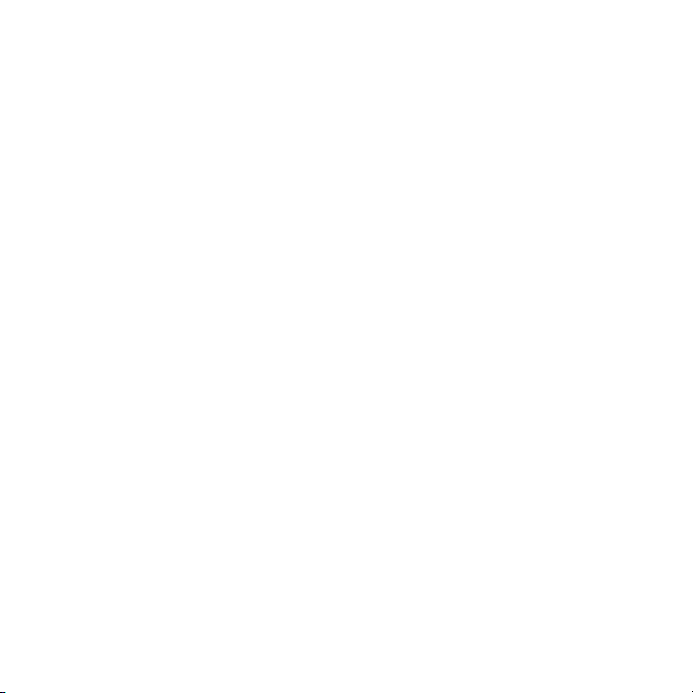
Indholdsfortegnelse
Introduktion...........................5
Samling..............................................5
Sådan tændes telefonen....................6
Hjælp..................................................7
Opladning af batteriet........................7
Telefonoversigt...................................9
Menuoversigt*..................................11
Navigering........................................13
Hukommelse....................................14
Telefonens sprog.............................15
Indtastning af tekst...........................15
Opkald.................................16
Sådan foretager og modtager du
opkald..............................................16
Kontakter..........................................18
Hurtigopkald.....................................21
Flere opkaldsfunktioner....................22
Billedbehandling ................26
Brug af kameraet..............................26
Flere kamerafunktioner....................27
Visning og kodning af fotos.............27
Brug af fotos....................................28
Sådan arbejder du med fotos..........28
Dette er en internetudgave af denne publikation. © Udskriv kun til privat brug.
Overførsel af indhold til et
websted............................................29
Udskrivning af fotos.........................30
Musik ..................................31
Bærbar, håndfri stereo.....................31
Musikafspiller...................................31
PlayNow™........................................32
TrackID™ ........................................33
Onlinemusik og -videoklip................33
Videoafspiller....................................34
Radio ...............................................34
MusicDJ™........................................35
Optagelse af lyd ..............................35
Overførsel og håndtering
af indhold............................36
Håndtering af indhold i telefonen.....36
Overførsel af indhold til en anden
telefon..............................................36
Via et USB-kabel..............................37
Overførsel af indhold til og fra en
computer..........................................37
Telefonnavn......................................38
Brug af trådløs Bluetooth™-
teknologi...........................................38
1
Page 2
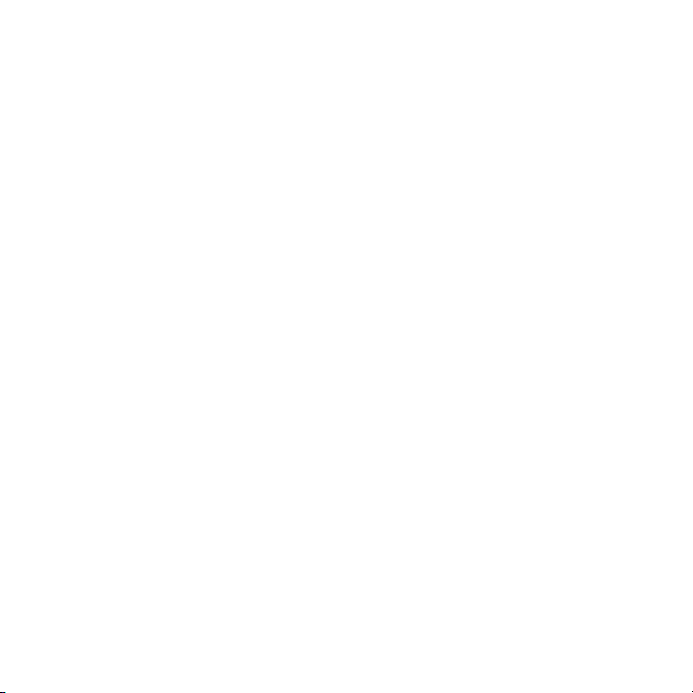
Sikkerhedskopiering og
gendannelse.....................................40
Meddelelser........................41
SMS'er og MMS'er...........................41
Samtaler...........................................43
Talemeddelelser...............................43
E-mail...............................................44
Onlinemeddelelser ..........................45
Internet ...............................47
Bogmærker......................................47
Historiksider.....................................48
Flere browserfunktioner...................48
Internetsikkerhed og certifikater......49
Web-feeds........................................49
YouTube™.......................................50
Synkronisering....................51
Synkronisering vha. en computer....51
Synkronisering via en
internettjeneste.................................52
Flere funktioner...................52
Flytilstand.........................................52
Opdateringstjeneste.........................52
Bevægelsesstyring...........................53
Positionstjenester.............................54
Alarmer.............................................54
Kalender...........................................55
Noter................................................56
Opgaver............................................56
Profiler..............................................57
Dato og klokkeslæt..........................57
Tema................................................57
Hovedmenuens layout.....................57
Ringesignaler....................................58
Lyseffekter........................................58
Skærmretning...................................58
Spil...................................................59
Programmer.....................................59
Låse..................................................60
IMEI-nummer...................................61
Fejlfinding............................61
Ofte stillede spørgsmål....................61
Fejlmeddelelser................................64
Stikordsregister...................66
2
Dette er en internetudgave af denne publikation. © Udskriv kun til privat brug.
Page 3
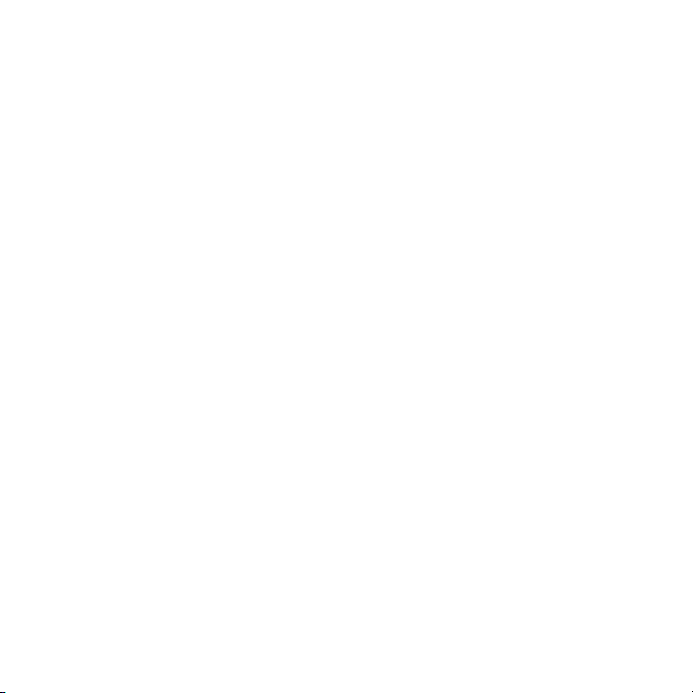
Sony Ericsson T707 Style
Denne Brugervejledning er udgivet af
Sony Ericsson Mobile Communications AB eller et
datterselskab heraf, uden garanti. Sony Ericsson
Mobile Communications AB forbeholder sig retten til
uden forudgående varsel at foretage forbedringer og
ændringer i denne Brugervejledning, som skyldes
typografiske fejl, unøjagtigheder i de aktuelle
informationer eller forbedringer af programmer og/
eller udstyr. Eventuelle ændringer vil dog blive
medtaget i nye udgaver af denne Brugervejledning.
Alle rettigheder forbeholdes.
©Sony Ericsson Mobile Communications AB, 2009
Publikationsnummer: 1225-4466.1
OBS: Visse tjenester og funktioner, der er
beskrevet i denne brugervejledning, understøttes
ikke på alle net og/eller af alle tjenesteydere alle
steder. Dette gælder uden begrænsning det
internationale GSM-nødnummer 112. Kontakt din
netoperatør eller tjenesteyder vedrørende en
specifik tjenestes eller funktions tilgængelighed
samt eventuel yderligere betaling for adgang og
forbrug.
Læs Vigtige oplysninger , før du bruger din
mobiltelefon.
Med denne mobiltelefon kan du hente, gemme og
videresende flere former for indhold, f.eks.
ringesignaler. Brugen af et sådant indhold kan være
begrænset af eller forbudt pga. en evt. tredjeparts
rettigheder, herunder f.eks. pga. ophavsretslige
begrænsninger. Du, og ikke Sony Ericsson, har det
fuldstændige ansvar for det ekstra indhold, som du
henter ned til eller videresender fra din mobiltelefon.
Inden du anvender dette ekstra indhold, skal du
kontrollere, at de formål, du har tænkt dig at anvende
telefonen til, er licenseret eller på anden måde
godkendt. Sony Ericsson garanterer ikke for
nøjagtigheden, troværdigheden eller kvaliteten af et
sådant ekstra indhold eller af andet
tredjepartsindhold. Sony Ericsson kan under ingen
omstændigheder holdes ansvarlig for et evt.
misbrug af dette ekstra indhold eller af andet
tredjepartsindhold.
Smart-Fit Rendering er et varemærke eller et
registreret varemærke tilhørende ACCESS Co., Ltd.
Bluetooth er et varemærke eller et registreret
varemærke tilhørende Bluetooth SIG Inc. og
Sony Ericssons brug af mærket sker under licens.
TrackID™ er fra Gracenote Mobile MusicID™.
Gracenote og Gracenote Mobile MusicID er
varemærker eller registrerede varemærker
tilhørende Gracenote, Inc.
Sony, Memory Stick Micro™, M2™ og Media Go er
varemærker eller registrerede varemærker
tilhørende Sony Corporation.
PictBridge er et varemærke eller registreret
varemærke tilhørende Canon Kabushiki Kaisha
Corporation.
Google™, Google Maps™, YouTube og YouTubelogoet er varemærker eller registrerede varemærker
tilhørende Google, Inc.
SyncML er et varemærke eller registreret varemærke
tilhørende Open Mobile Alliance LTD.
Ericsson er et varemærke eller registreret
varemærke tilhørende Telefonaktiebolaget LM
Ericsson.
Adobe Photoshop Album Starter Edition er et
varemærke eller et registreret varemærke tilhørende
Adobe Systems Incorporated i USA og/eller andre
lande.
Microsoft, ActiveSync, Windows, Outlook, Windows
Media og Vista er varemærker eller registrerede
varemærker tilhørende Microsoft Corporation i USA
og/eller andre lande/områder.
T9™ Text Input er et varemærke eller et registreret
varemærke, der tilhører Tegic Communications.
T9™ Text Input er givet i licens til et eller flere af
følgende: U.S. Pat. Nos. 5,818,437, 5,953,541,
5,187,480, 5,945,928 og 6,011,554; Canadian Pat.
No. 1,331,057, United Kingdom Pat. No. 2238414B;
Hong Kong Standard Pat. No. HK0940329; Republic
Dette er en internetudgave af denne publikation. © Udskriv kun til privat brug.
3
Page 4
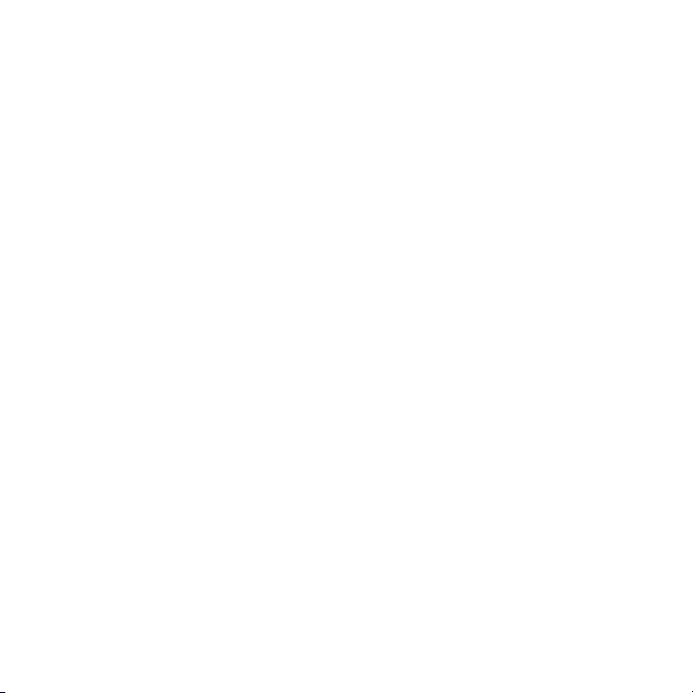
of Singapore Pat. No. 51383; Euro.Pat. No. 0 842
463(96927260.8) DE/DK, FI, FR, IT, NL, PT, ES, SE,
GB, og yderligere patenter afventer godkendelse på
verdensplan.
Dette produkt er omfattet af visse rettigheder til
immateriel ejendom tilhørende Microsoft. Brug eller
distribution af en sådan teknologi uden for dette
produkt er forbudt uden licens fra Microsoft.
Indholdsejere benytter WMDRM-teknologien
(Windows Media Digital Rights Management) til
beskyttelse af deres immaterielle ejendom, herunder
ophavsrettigheder. Denne enhed anvender
WMDRM-software til at få adgang til WMDRMbeskyttet indhold. Hvis WMDRM-softwaren ikke
beskytter indholdet, kan indholdets ejer bede
Microsoft tilbagekalde softwarens evne til at bruge
WMDRM til afspilning eller kopiering af beskyttet
indhold. En tilbagekaldelse påvirker ikke ikkebeskyttet indhold. Ved overførsel af licenser til
beskyttet indhold er du indforstået med, at Microsoft
kan knytte en tilbagekaldelsesliste til licenserne.
Indholdsejerne kan kræve, at du opgraderer
WMDRM for at få adgang til deres indhold. Hvis du
afviser en opgradering, kan du ikke få adgang til
indhold, der kræver opgraderingen.
Dette produkt er omfattet af licens under "MPEG-4
og AVC visual patent portfolio licenses" til en
forbrugers personlige og ikke-kommercielle brug til
(i) kodning af video i overensstemmelse med
"MPEG-4 visual standard" ("MPEG-4 video") eller
AVC-standard ("AVC video") og/eller (ii) dekodning
af MPEG-4- eller AVC-video, der er kodet af en
forbruger, der deltager i en personlig og ikkekommerciel aktivitet og/eller blev erhvervet fra en
videoudbyder med licens fra MPEG LA til at levere
MPEG-4- og/eller AVC-video. Der bevilges eller
gives ikke licens til andre former for brug. Der kan
indhentes yderligere oplysninger hos MPEG LA,
L.L.C., herunder oplysninger med relation til
reklamemæssig, intern og kommerciel brug samt
licenser hertil. Se http://www.mpegla.com.
Lyddekodningsteknologien MPEG Layer-3 er givet i
licens af Fraunhofer IIS og Thomson.
Java. JavaScript og alle Java-baserede varemærker
og logoer er varemærker eller registrerede
varemærker, der tilhører Sun Microsystems, Inc. i
USA og andre lande.
Slutbrugerlicensaftale gældende for Sun Java
Platform, Micro Edition.
1. Begrænsninger: Softwaren er fortrolig og
ophavsretligt beskyttet information tilhørende Sun,
og ejendomsretten til alle kopier af Softwaren tilhører
Sun og/eller Suns licensgivere. Kunden må ikke
foretage modificering, dekompilering,
disassemblering, dekryptering, dataudtrækning eller
på anden måde foretage reverse engineering af
Softwaren. Softwaren må ikke - hverken i sin helhed
eller som en del - udlejes, tildeles eller gives i
underlicens.
2. Eksportregulativer: Softwaren, inklusive tekniske
data, er underlagt amerikanske eksportlove,
herunder U.S. Export Administration Act og
tilknyttede bestemmelser, og kan være underlagt
import- eller eksportbestemmelser i andre lande.
Kunden accepterer at overholde disse regulativer
nøje og anerkender at have ansvaret for at indhente
de fornødne tilladelser til at eksportere,
geneksportere eller importere softwaren. Software
må ikke hentes i eller på anden måde eksporteres
eller geneksporteres (i) til eller til en statsborger eller
indbygger i Cuba, Iran, Irak, Nordkorea, Libyen,
Sudan, Syrien (listen revideres fra tid til anden) eller
noget andet land, som USA opretholder
eksportembargo imod; eller (ii) til nogen på USAs
finansministeriums oversigt over særligt udvalgte
nationer (U.S. Treasure Department's list of
Specially Designated Nations) eller USAs
handelsministeriums oversigt over personer, som
det er forbudt at gøre forretning med (U.S.
Commerce Department's Table of Denial Orders). 3.
Begrænsede rettigheder: Brug, kopiering eller
fremvisning foretaget af USA's regering er underlagt
4
Dette er en internetudgave af denne publikation. © Udskriv kun til privat brug.
Page 5
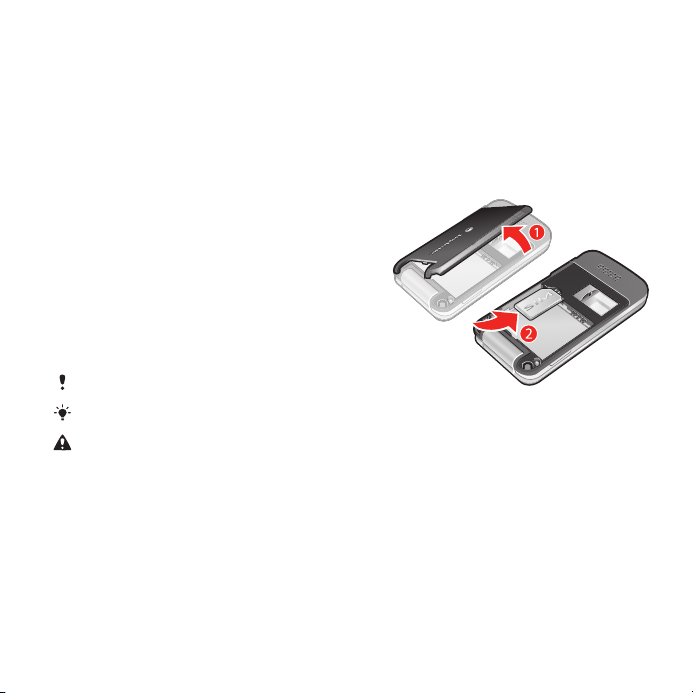
de begrænsninger, som findes i "Rights in Technical
Data and Computer Software Clauses" i DFARS
252.227-7013(c) (1) og FAR 52.227-19(c) (2).
Begrænsede rettigheder: Brug, kopiering eller
fremvisning foretaget af USA's regering er underlagt
de begrænsninger, som findes i "Rights in Technical
Data and Computer Software Clauses" i DFARS
252.227-7013(c) (1) (ii) og FAR 52.227-19(c) (2).
Andre produkt- og virksomhedsnavne, der er nævnt
heri, kan være varemærker tilhørende de respektive
ejere.
Alle rettigheder, der ikke udtrykkeligt gives heri,
forbeholdes.
Illustrationerne tjener udelukkende som eksempler
og er muligvis ikke en nøjagtig gengivelse af den
faktiske telefon.
Betjeningssymboler
Disse symboler forekommer muligvis i
brugervejledningen.
Bemærk
Tip
Advarsel
> Brug en valg- eller navigeringstast
til at bladre og vælge med. Se
Navigering på side 13.
Introduktion
Samling
Isæt et SIM-kort og batteriet, inden du
tager telefonen i brug.
Sådan isættes SIM-kortet
1
Fjern batteridækslet.
2
Sæt SIM-kortet ned i holderen, så de
guldfarvede kontakter vender nedad.
Dette er en internetudgave af denne publikation. © Udskriv kun til privat brug.
Introduktion 5
Page 6
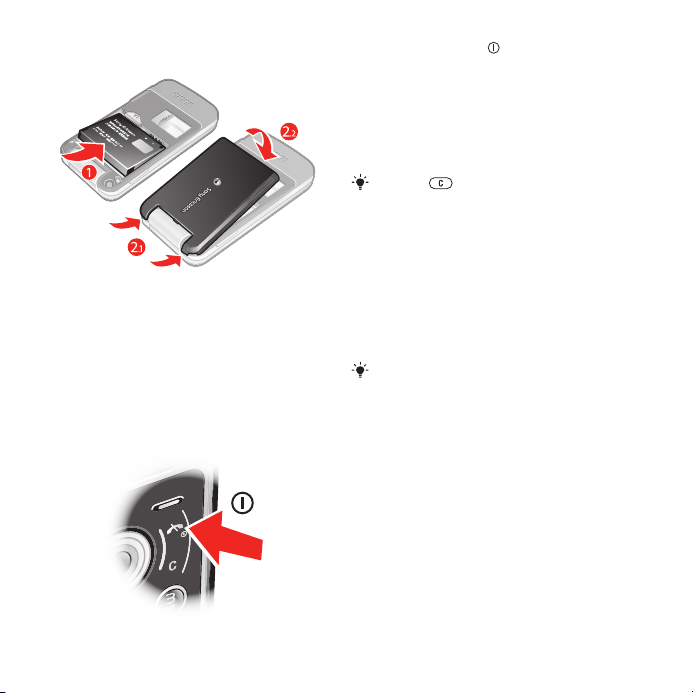
Sådan isættes batteriet
1
Isæt batteriet, så mærkaten vender
opad, og stikkene vender mod
hinanden.
2
Sæt batteridækslet på.
Sådan tændes telefonen
Sådan tændes telefonen
1
Tryk på og hold nede.
2
Indtast PIN-koden til SIM-kortet, hvis
du bliver bedt om det, og vælg OK.
3
Vælg et sprog.
4
Følg instruktionerne for at bruge
opsætningsguiden til grundlæggende
indstillinger og nyttige tip.
Tryk på , hvis du vil rette en fejl, mens
du indtaster PIN-koden.
SIM-kort
SIM-kortet (Subscriber Identity
Module), som du kan få fra
netværksoperatøren, indeholder
oplysninger om dit abonnement. Sluk
altid telefonen, og tag opladeren ud, før
du isætter eller fjerner SIM-kortet.
Du kan gemme kontakter på SIM-kortet,
før du tager det ud af telefonen. Se
Sådan kopieres navne og numre til SIMkortet på side 20.
PIN-kode
Du skal muligvis bruge en PIN-kode
(Personal Identification Number) til at
aktivere tjenester og funktioner i
telefonen. PIN-koden leveres af
netoperatøren. Hvert ciffer i PIN-koden
vises som *, medmindre koden
begynder med cifrene i et
nødopkaldsnummer, f.eks. 112 eller
911. Du kan se og ringe til et
6 Introduktion
Dette er en internetudgave af denne publikation. © Udskriv kun til privat brug.
Page 7
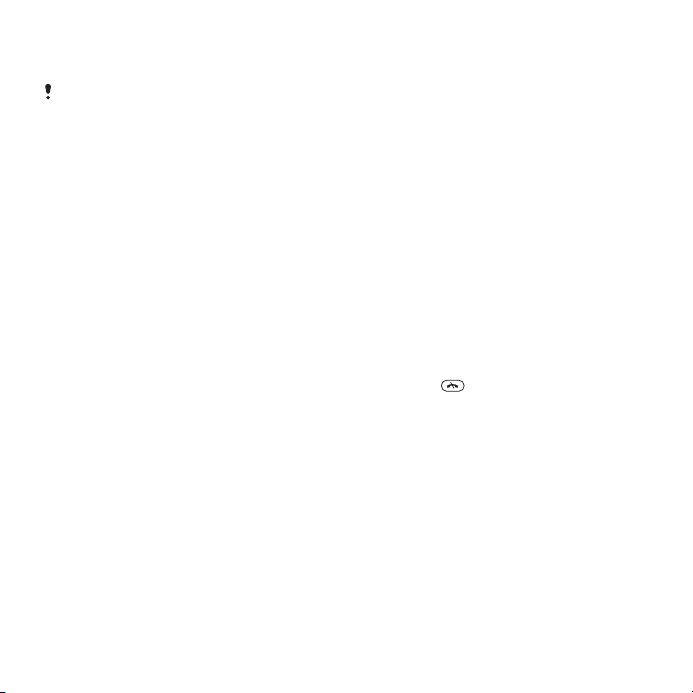
nødopkaldsnummer uden at indtaste
en PIN-kode.
Hvis du indtaster en forkert PIN-kode tre
gange i træk, spærres SIM-kortet. Se
SIM-kortlås på side 60.
Standby
Når du har tændt telefonen og indtastet
PIN-koden, vises netoperatørens navn.
Dette skærmbillede kaldes standby. Nu
er telefonen klar til brug.
Brug af andre net
Det kan koste ekstra at modtage
opkald, sende meddelelser og overføre
data, f.eks. via internetbaserede
tjenester, uden for dit eget net
(roaming). Kontakt din operatør for at få
flere oplysninger.
Hjælp
Ud over denne Brugervejledning finder
du yderligere vejledninger og flere
oplysninger på
www.sonyericsson.com/support.
Telefonen indeholder også hjælp og
oplysninger.
Sådan får du adgang til
brugervejledningen
•
Vælg Menu > Indstillinger >
Brugerhjælp > Brugervejledning.
Sådan får du vist tip og tricks
•
Vælg Menu > Indstillinger >
Brugerhjælp > Tip og tricks.
Sådan får du vist oplysninger om
funktioner
•
Gå til en funktion, og vælg Info, hvis
punktet vises. I nogle tilfælde vises
Info under Indstill..
Sådan får du telefondemoen vist
•
Vælg Menu > Underholdning > Demo.
Sådan får du telefonens status vist
•
Tryk på
volumentasten. Oplysninger om
telefon, hukommelse og batteri vises.
, og tryk derefter på
Opladning af batteriet
Telefonens batteri er delvist opladet,
når du køber telefonen.
Dette er en internetudgave af denne publikation. © Udskriv kun til privat brug.
Introduktion 7
Page 8
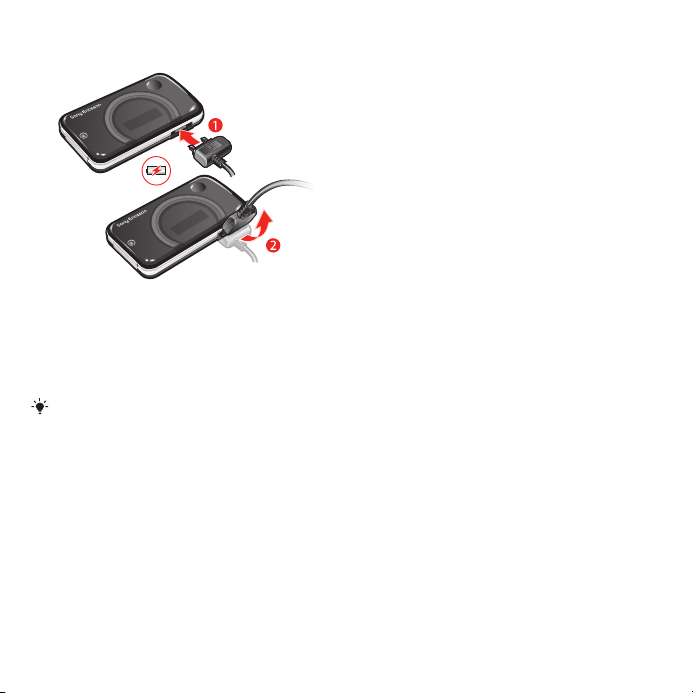
Sådan oplades batteriet
1
Slut laderen til telefonen. Det tager ca.
2,5 timer at oplade batteriet helt. Tryk
på en tast for at aktivere skærmen.
2
Tag opladeren ud ved at vippe stikket
opad.
Du kan bruge telefonen, mens den
oplades. Du kan oplade batteriet når som
helst og i kortere eller længere tid end 2,5
timer. Du kan afbryde opladningen uden
at beskadige batteriet.
8 Introduktion
Dette er en internetudgave af denne publikation. © Udskriv kun til privat brug.
Page 9

Telefonoversigt
2
1
4
3
6
7
8
5
9
10
1 Højttaler
2 Videokamera*
3 Skærm
4 Valgtaster
5 Opkaldstast
6 Aktivitetsmenutast
7 Navigeringstast
8 Stik til oplader, håndfrit udstyr og USB-kabel
9 Slut-tast, afbrydertast
10 C-tast (Slet)
Dette er en internetudgave af denne publikation. © Udskriv kun til privat brug.
Introduktion 9
Page 10
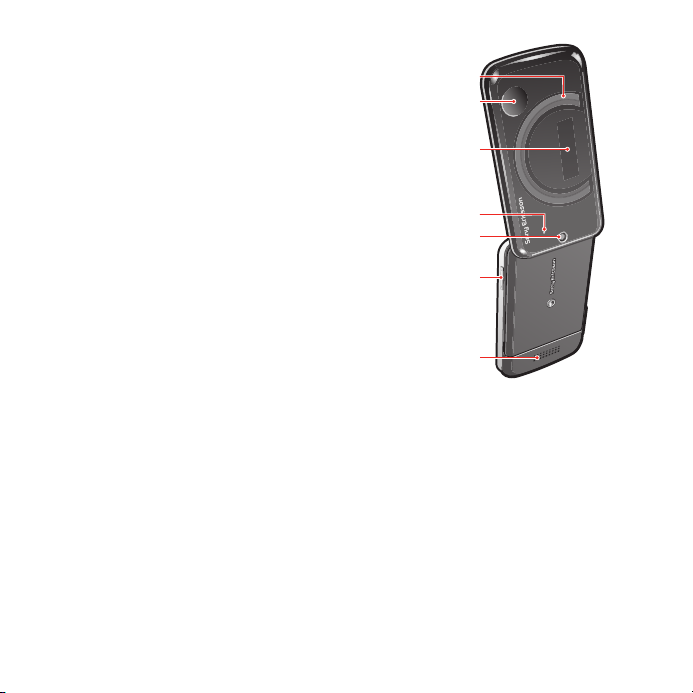
11 Cirkulerende lyseffekter
11
14
13
12
15
16
17
12 Pulserende lyseffekter
13 Eksternt display
14 Lyssensor, skærm
15 Hovedkamera
16 Volumentast, taster til digital zoom
17 Højttaler
*Videokameraet er muligvis ikke tilgængeligt på alle markeder.
10 Introduktion
Dette er en internetudgave af denne publikation. © Udskriv kun til privat brug.
Page 11
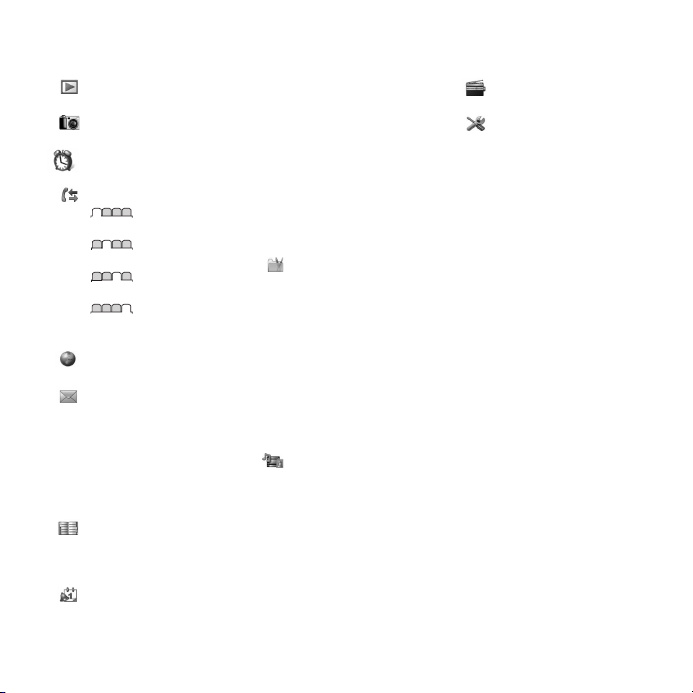
Menuoversigt*
PlayNow™
Kamera
Alarmer
Opkald**
Alle
Besvarede
Udgående opkald
Mistede
Internet
Meddelelser
Skriv ny
Indbakke/Samtaler
Meddelelser
E-mail
OM
Ring til talemedd.
Kontakter
Mig selv
Ny kontakt
Organizer
Filhåndtering **
Dette er en internetudgave af denne publikation. © Udskriv kun til privat brug.
Programmer
Videoopkald
Kalender
Opgaver
Noter
Synkronisering
Timer
Stopur
Regnemaskine
Kodehukommelse
Underholdning
Onlinetjenester
TrackID™
Positionstjenester
Spil
VideoDJ™
PhotoDJ™
MusicDJ™
Fjernbetjening
Optag lyd
Demo
Medier
Foto
Musik
Video
Spil
Web-feeds
Indstillinger
Radio
Indstillinger
Generelt
Profiler
Tid og dato
Sprog
Opdateringstjeneste
Bevæg.styring
Stemmestyring
Nye hændelser
Genveje
Flytilstand
Sikkerhed
Opsætningsguide
Hjælp ved handicap
Telefonens status
Nulstil alt
Lyde og alarmer
Ringelydstyrken
Ringesignal
Lydløs funktion
Lyseffekter
Stigende ringesignal
Vibrator
Meddelelsesalarm
Tastelyd
Visning
Baggrundsbillede
Layout af h.menu
Tema
Startskærm
Pauseskærm
Urets størrelse
Introduktion 11
Page 12
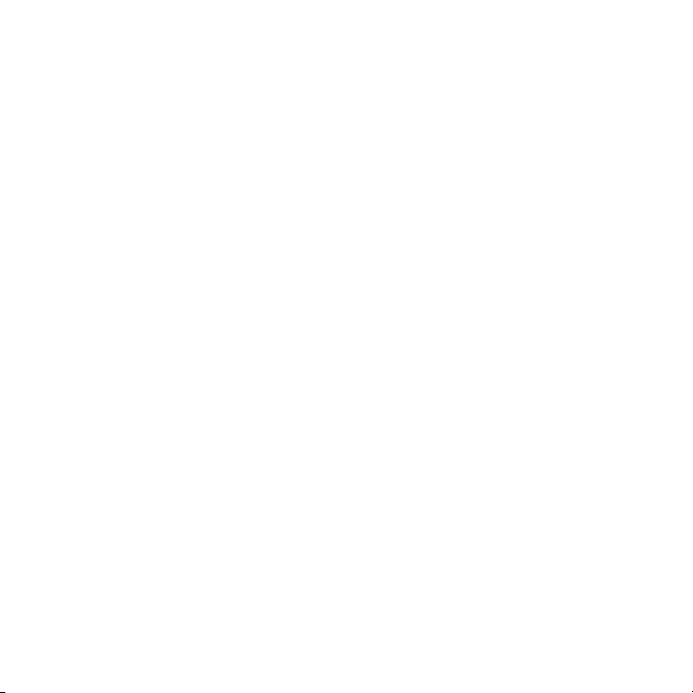
Lysstyrke
Rediger linjenavne
Opkald
Hurtigkald
Smartsøgning
Viderestil opkald
Skift til Linje 2
Håndter opkald
Tid og pris
Vis eller skjul nr.
Håndfri
Åbn for at svare
Forbindelser
Bluetooth
USB
Telefonnavn
Synkronisering
Enhedsstyring
Mobilnet
Datakommunikation
Internetindstillinger
Streaming-indstill.
Medd.indstillinger
SIP-indstillinger
Tilbehør
Brugerhjælp
Brugervejledning
Hent indstillinger
Basisopsætning
Tip og tricks
* Visse menuer er operatør-,
net- og
abonnementsafhængige.
** Du kan bruge
navigeringstasten til at bladre
mellem faner i undermenuer.
Der er flere oplysninger under
Navigering på side 13.
12 Introduktion
Dette er en internetudgave af denne publikation. © Udskriv kun til privat brug.
Page 13
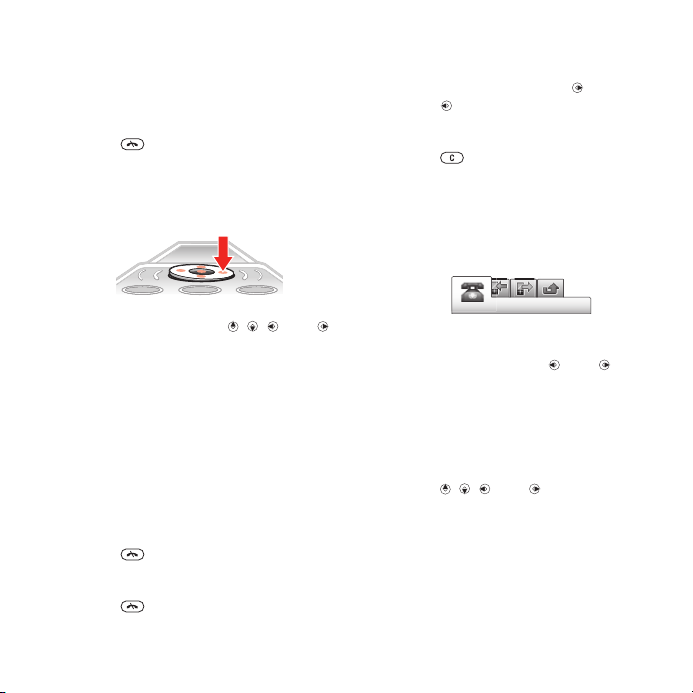
Navigering
Sådan får du adgang til hovedmenuen
•
Tryk på midterste valgtast for at vælge
Menu, når Menu vises på skærmen.
•
Tryk på og derefter på midterste
valgtast for at vælge Menu, hvis Menu
ikke vises på skærmen.
Sådan navigeres i telefonmenuerne
•
Tryk navigeringstasten , , eller
for at flytte mellem menuer.
Sådan vælger du handlinger på
skærmen
•
Tryk på den venstre, midsterste eller
højre valgtast.
Sådan får du vist indstillinger for et
punkt
•
Vælg Indstill., f.eks. for at redigere.
Sådan afsluttes en funktion
•
Tryk på .
Sådan vendes tilbage til standby
•
Tryk på .
Sådan navigeres i medier
1
Vælg Menu > Medier.
2
Gå til en menu, og tryk på .
3
Tryk på for at gå tilbage.
Sådan slettes objekter
•
Tryk på for at slette objekter, f.eks.
tal, bogstaver, billeder og lyde.
Faner
Der kan forekomme faner. Opkald har
f.eks. faner.
Sådan skiftes der mellem faner
•
Tryk navigeringstasten eller .
Genveje
Du kan bruge tastaturgenveje til at gå
direkte til funktioner fra standby.
Sådan bruges navigeringstastgenveje
•
Tryk på , , eller for at gå direkte
til en funktion.
Sådan redigerer du en
navigeringstastgenvej
1
Vælg Menu > Indstillinger > Generelt >
Genveje.
2
Gå til et punkt, og vælg Rediger.
Dette er en internetudgave af denne publikation. © Udskriv kun til privat brug.
Introduktion 13
Page 14
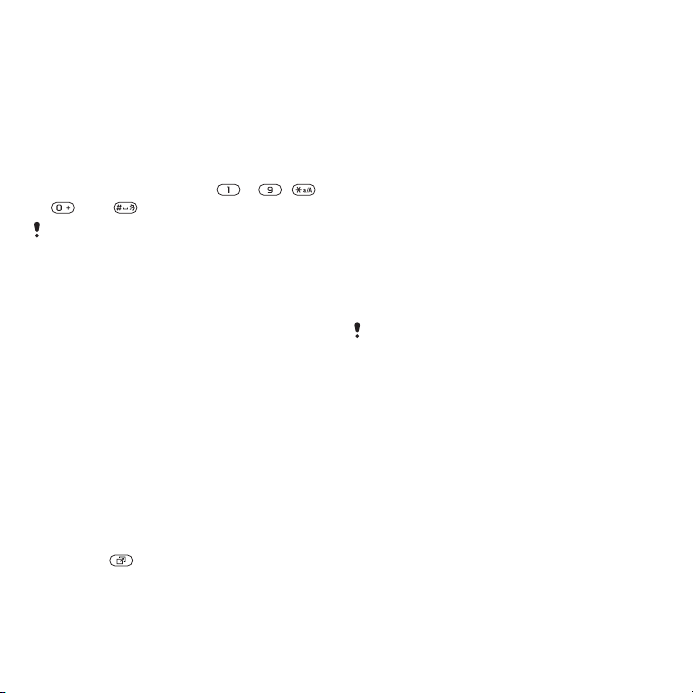
3
Gå til et menupunkt, og vælg Genvej.
Hovedmenuens genveje
Menunumrene begynder med øverste
venstre ikon og fortsætter rækkevis.
Sådan går du direkte til et
hovedmenupunkt
•
Vælg Menu, og tryk på
– , ,
eller .
Layout af h.menu skal være indstillet til
Gitter. Se Sådan ændres hovedmenuens
layout på side 58.
Aktivitetsmenu
Aktivitetsmenuen giver hurtig adgang
til:
•
Nye hænd. – mistede opkald og nye
meddelelser.
•
Igangv. prog. – programmer, der
kører i baggrunden.
•
Mine genveje – tilføj foretrukne
funktioner, så du hurtigt kan bruge
dem.
•
Internet – hurtig adgang til
internettet.
Sådan åbnes aktivitetsmenuen
•
Tryk på
.
Hukommelse
Du kan gemme indhold på
hukommelseskortet, i telefonens
hukommelse eller på SIM-kortet. Fotos
og musik gemmes på
hukommelseskortet, hvis et
hukommelseskort er isat. I modsat fald,
eller hvis hukommelseskortet er fyldt,
gemmes fotos og musik i telefonens
hukommelse. Meddelelser og
kontakter gemmes i telefonens
hukommelse, men du ka vælge at
gemme dem på SIM-kortet.
Hukommelseskort
Du skal muligvis købe et
hukommelseskort særskilt.
Telefonen understøtter
hukommelseskort af typen Memory
Stick Micro™ (M2™), der giver
telefonen mere lagerplads. Det kan
også bruges som en transportabel
hukommelse sammen med andre
kompatible enheder.
Du kan flytte indhold mellem et
hukommelseskort og telefonens
hukommelse. Se Håndtering af indhold
i telefonen
på side 36.
14 Introduktion
Dette er en internetudgave af denne publikation. © Udskriv kun til privat brug.
Page 15
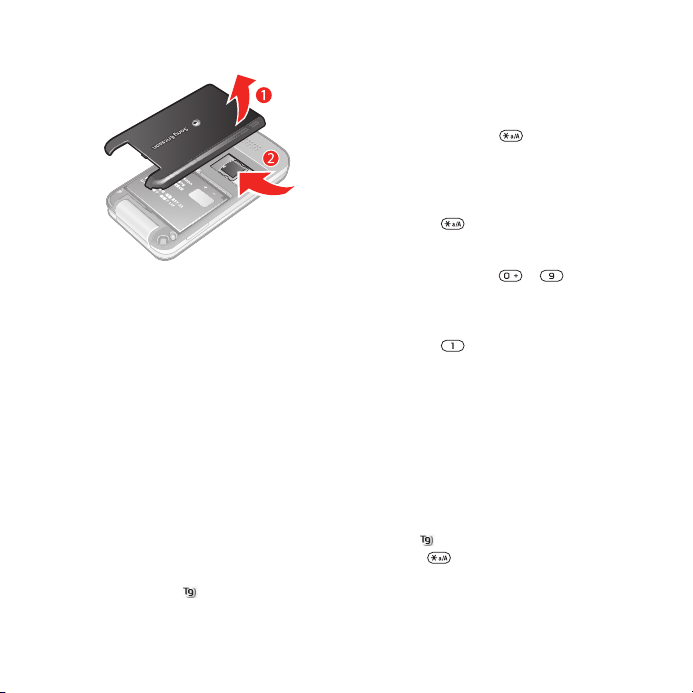
Sådan isættes et hukommelseskort
•
Tag batteridækslet af, og isæt
hukommelseskortet med de
guldfarvede kontakter nedad.
Telefonens sprog
Du kan vælge det sprog, der skal
bruges i telefonen.
Sådan ændres telefonens sprog
1
Vælg Menu > Indstillinger > Generelt >
Sprog > Telefonens sprog.
2
Vælg en indstilling.
Indtastning af tekst
Du kan bruge multitap-tekstinput
(indtastning vha. flere tryk) eller T9™tekstindtastning til at indtaste tekst.
Til T9-tekstindtastning bruges en
indbygget ordbog.
Sådan skiftes
tekstindtastningsmetode
•
Tryk på og hold nede, mens du
indtaster tekst.
Sådan skiftes mellem store og små
bogstaver
•
Tryk på
Sådan indtastes tal
•
Tryk på og hold
du indtaster tekst.
Sådan indsættes punktum og komma
•
Tryk på
Sådan indsættes et symbol
1
Vælg Indstill. > Tilføj symbol, mens du
indtaster tekst.
2
Gå til et symbol, og vælg Indsæt.
Sådan indtastes tekst vha. T9™tekstindtastning
1
Vælg f.eks. Menu > Meddelelser > Skriv
ny > Meddelelse.
2
Hvis ikke vises, skal du trykke på og
holde nede for at skifte til T9tekstindtastning.
3
Tryk én gang på hver tast, selvom det
ønskede bogstav ikke er det første
, mens du indtaster tekst.
– nede, mens
, mens du indtaster tekst.
Dette er en internetudgave af denne publikation. © Udskriv kun til privat brug.
Introduktion 15
Page 16
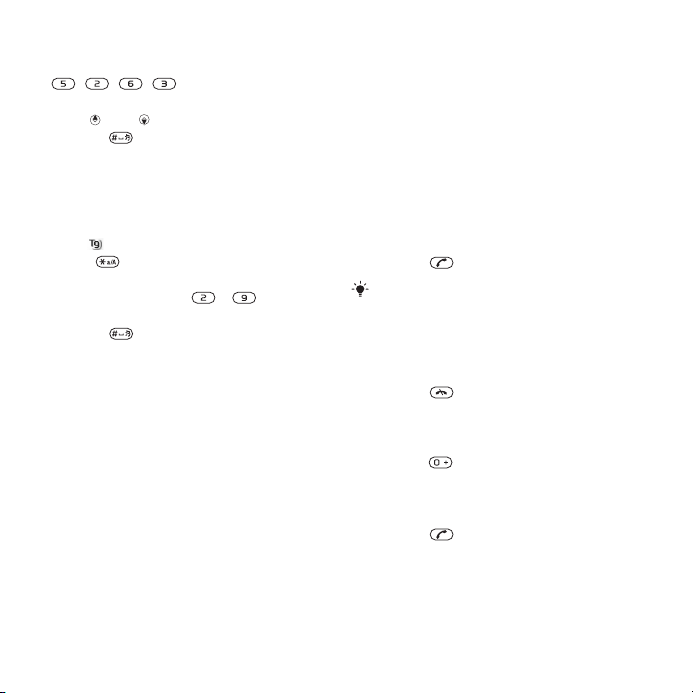
bogstav på tasten. Hvis du f.eks. vil
skrive ordet "Jane", skal du trykke på
, , , . Skriv hele ordet, før
du ser på forslagene.
4
Brug eller til at se forslagene.
5
Tryk på for at godkende et forslag.
Sådan indtaster du tekst med flere
tastetryk
1
Vælg f.eks. Menu > Meddelelser > Skriv
ny > Meddelelse fra standby.
2
3
4
1
2
vises, skal du trykke på og
Hvis
holde nede for at skifte til
indtastning vha. flere tryk.
Tryk flere gange på
ønskede bogstav vises.
Tryk på for at tilføje et mellemrum,
når du har skrevet et ord.
Sådan føjes ord til den indbyggede
ordbog
Vælg Indstill. > Stav ord, mens du
indtaster tekst vha. T9tekstindtastning.
Skriv ordet vha. flere tastetryk, og vælg
Indsæt.
– , indtil det
Opkald
Sådan foretager og modtager du opkald
Telefonen skal være tændt og inden for
et nets rækkevidde.
Sådan foretager du et opkald
1
Indtast et telefonnummer (eventuelt
med international landekode og
områdenummer).
2
Tryk på .
Du kan foretage opkald til numre på
kontaktlisten og opkaldslisten. Se
Kontakter på side 18 og Opkaldsliste
på side 18.
Sådan afsluttes et opkald
•
Tryk på .
Sådan foretages internationale
opkald
1
Tryk på , og hold den nede, indtil et
"+"-tegn vises.
2
Tast landekoden, områdekoden (uden
nul foran) og telefonnummeret.
3
Tryk på .
16 Opkald
Dette er en internetudgave af denne publikation. © Udskriv kun til privat brug.
Page 17

Sådan kalder du et nummer op igen
•
Vælg Prøv igen?, når Ja vises.
Hold ikke telefonen ind til øret, mens du
venter. Når forbindelsen går igennem,
udsendes et højt signal.
Sådan besvares et opkald
•
Tryk på .
Sådan afvises et opkald
•
Tryk på .
Sådan ændrer du højttalerens
lydstyrke under et opkald
•
Tryk lydstyrketasten op eller ned.
Sådan slås mikrofonen fra under et
opkald
1
Tryk på og hold
2
Tryk på og hold nede igen for at slå
nede.
den til.
Sådan aktiverer du højttaleren under
et opkald
•
Tryk på Højt.Til.
Hold ikke telefonen ind til øret, mens
højttaleren er aktiv. Det kan skade din
hørelse.
Sådan får du vist mistede opkald
•
Tryk på for at åbne opkaldslisten.
Net
Telefonen skifter automatisk mellem
GSM- og 3G-net (UMTS) afhængigt af
tilgængeligheden. Visse netoperatører
tillader, at du skifter net manuelt.
Sådan skiftes net manuelt
1
Vælg Menu > Indstillinger >
Forbindelser > Mobilnet > GSM/3G-net.
2
Vælg en indstilling.
Nødopkald
Telefonen understøtter de
internationale nødopkaldsnumre, f.eks.
112 eller 911. Du kan normalt bruge
disse numre til nødopkald i alle lande,
uden at SIM-kortet er isat, hvis du er
inden for et nets rækkevidde.
I nogle lande bruges der muligvis andre
nødopkaldsnumre. Din netoperatør kan
derfor have gemt ekstra lokale
nødopkaldsnumre på SIM-kortet.
Sådan foretager du et nødopkald
•
Indtast 112 (det internationale
nødopkaldsnummer), og tryk på .
Sådan ser du dine lokale
nødopkaldsnumre
1
Vælg Menu > Kontakter.
2
Gå til Ny kontakt, og vælg Indstill. >
Specielle numre > Nødopkaldsnumre.
Dette er en internetudgave af denne publikation. © Udskriv kun til privat brug.
Opkald 17
Page 18
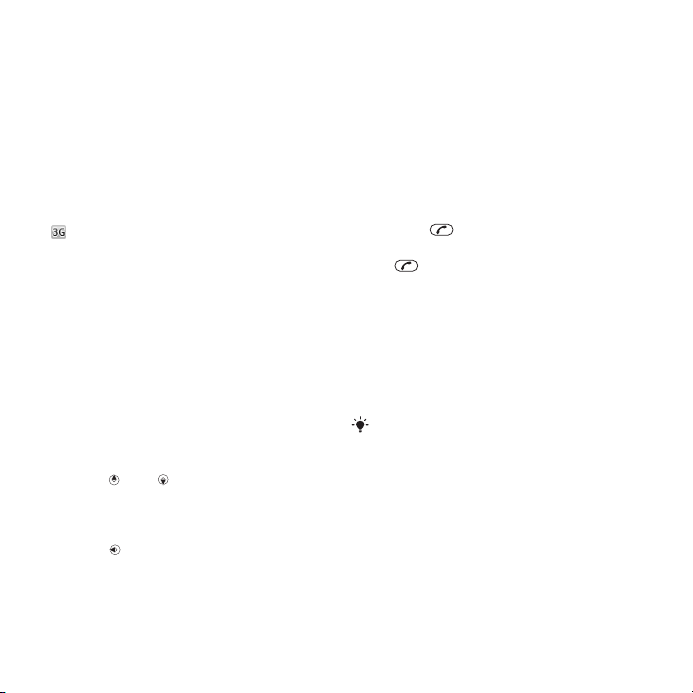
Videoopkald
Du kan dele oplevelser med venner og
familie, mens de foregår, eller gemme
dem til senere. Du kan få vist den
person, du taler med, på skærmen. Den
anden person, ser det, der er på dit
kamera.
Inden du foretager videoopkald
3G-nettet (UMTS) er tilgængeligt, når
vises. Begge opkaldets parter skal
have et 3G-telefonabonnement
(UMTS), der understøtter 3G-tjenesten
(UMTS) og skal være inden for et 3Gnets (UMTS) rækkevidde.
Sådan foretages et videoopkald
1
Indtast et telefonnummer (eventuelt
med international landekode og
områdenummer).
2
Vælg Indstill. > Foretag videoopk..
Sådan bruges zoom med et udgående
videoopkald
•
Tryk på
eller .
Sådan deler du fotos og videoer under
et videoopkald
1
Tryk på
under et videoopkald for at
skifte til fanen til videodeling.
2
Gå til et videoklip eller foto, og vælg
Del.
Sådan får du vist indstillinger for
videoopkald
•
Vælg Indstill. under opkaldet.
Opkaldsliste
Du kan få vist oplysninger om de
seneste opkald.
Sådan ringes til et nummer på
opkaldslisten
1
Tryk på
2
Gå til et navn eller et nummer, og tryk
, og gå til en fane.
på .
Kontakter
Du kan gemme navne, telefonnumre og
personlige oplysninger under
Kontakter. Oplysningerne kan gemmes
i telefonens hukommelse eller på SIMkortet.
Du kan synkronisere dine kontakter med
Sony Ericsson PC Suite.
Standardkontakter
Du kan vælge, hvilke
kontaktoplysninger der skal vises som
standard. Hvis Kontakter er valgt som
standard, får dine kontakter alle
oplysninger, der er gemt under
Kontakter, vist. Hvis du vælger SIMkontakter som standard, vises navne
18 Opkald
Dette er en internetudgave af denne publikation. © Udskriv kun til privat brug.
Page 19
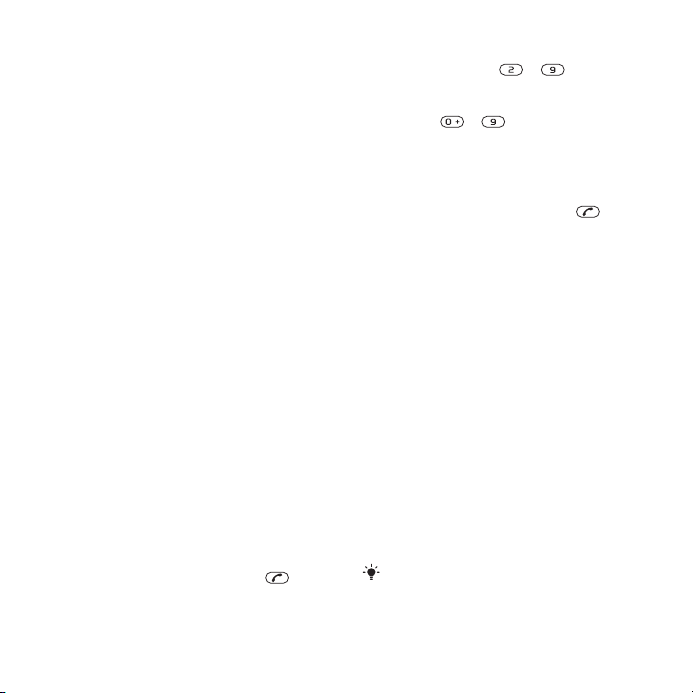
og numre for kontakter, der er gemt på
SIM-kortet.
Sådan vælges standardkontakter
1
Vælg Menu > Kontakter.
2
Gå til Ny kontakt, og vælg Indstill. >
Avanceret > Standardkontakter.
3
Vælg en indstilling.
Telefonkontakter
Telefonkontakter kan indeholde navne,
telefonnumre og personlige
oplysninger. De gemmes i telefonens
hukommelse.
Sådan tilføjer du en telefonkontakt
1
Vælg Menu > Kontakter.
2
Gå til Ny kontakt, og vælg Tilføj.
3
Indtast navnet, og vælg OK.
4
Gå til Nyt nummer:, og vælg Tilføj.
5
Indtast nummeret, og vælg OK.
6
Vælg en nummerindstilling.
7
Skift mellem fanerne, og tilføj
oplysninger i felterne.
8
Vælg Gem.
Opkald til kontakter
Sådan ringer du til en kontakt
1
Vælg Menu > Kontakter.
2
Gå til en kontakt, og tryk på .
Sådan går du direkte til kontaktlisten
•
Tryk på og hold – nede.
Sådan kaldes op med Smartsøgning
1
Tryk på – for at indtaste en
række (mindst to) cifre. Alle de poster,
som begynder med de indtastede cifre
eller bogstaver, vises på en liste.
2
Gå til en kontakt eller et
telefonnummer, og tryk på .
Sådan aktiverer eller deaktiverer du
Smartsøgning
1
Vælg Menu > Indstillinger > Opkald >
Smartsøgning.
2
Vælg en indstilling.
Redigering af kontakter
Sådan føjes oplysninger til en
telefonkontakt
1
Vælg Menu > Kontakter.
2
Gå til en kontakt, og vælg Indstill. >
Rediger kontakt.
3
Skift mellem fanerne, og vælg Tilføj eller
Rediger.
4
Vælg en indstilling og et objekt, der skal
tilføjes eller redigeres.
5
Vælg Gem.
Hvis dit abonnement understøtter
tjenesten Vis nummer, kan du tildele
personlige ringesignaler, billeder og
lyseffekter til kontakterne.
Dette er en internetudgave af denne publikation. © Udskriv kun til privat brug.
Opkald 19
Page 20
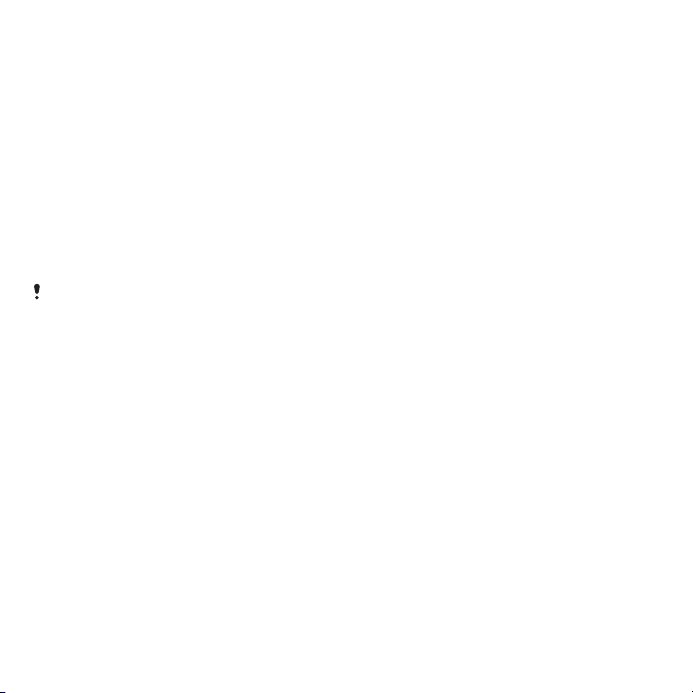
Sådan kopierer du navne og numre til
telefonkontakter
1
Vælg Menu > Kontakter.
2
Gå til Ny kontakt, og vælg Indstill. >
Avanceret > Kopier fra SIM.
3
Vælg en indstilling.
Sådan kopieres navne og numre til
SIM-kortet
1
Vælg Menu > Kontakter.
2
Gå til Ny kontakt, og vælg Indstill. >
Avanceret > Kopier til SIM-kort.
3
Vælg en indstilling.
Alle eksisterende oplysninger på SIMkortet erstattes, når du kopierer alle
kontakter fra telefonen til SIM-kortet.
Sådan gemmer du automatisk navne
og telefonnumre på SIM-kortet
1
Vælg Menu > Kontakter.
2
Gå til Ny kontakt, og vælg Indstill. >
Avanceret > Gem autom. på SIM.
3
Vælg en indstilling.
Sådan gemmes kontakter på
hukommelseskortet
1
Vælg Menu > Kontakter.
2
Gå til Ny kontakt, og vælg Indstill. >
Avanceret > Tag backup på kort.
SIM-kontakter
SIM-kontakter kan kun indeholde
navne og numre. De gemmes på SIMkortet.
Sådan tilføjer du en SIM-kontakt
1
Vælg Menu > Kontakter.
2
Gå til Ny kontakt, og vælg Tilføj.
3
Indtast navnet, og vælg OK.
4
Indtast nummeret, og vælg OK.
5
Vælg eventuelt en nummerindstilling,
og tilføj flere oplysninger.
6
Vælg Gem.
Sletning af kontakter
Sådan slettes alle kontakter
1
Vælg Menu > Kontakter.
2
Gå til Ny kontakt, og vælg Indstill. >
Avanceret > Slet alle kontakter.
3
Vælg en indstilling.
Kontakthukommelsens status
Antallet af kontakter, du kan gemme i
telefonen eller på SIM-kortet, afhænger
af den tilgængelige hukommelse.
Sådan vises kontakthukommelsens
status
1
Vælg Menu > Kontakter.
2
Gå til Ny kontakt, og vælg Indstill. >
Avanceret > Hukomm.status.
20 Opkald
Dette er en internetudgave af denne publikation. © Udskriv kun til privat brug.
Page 21
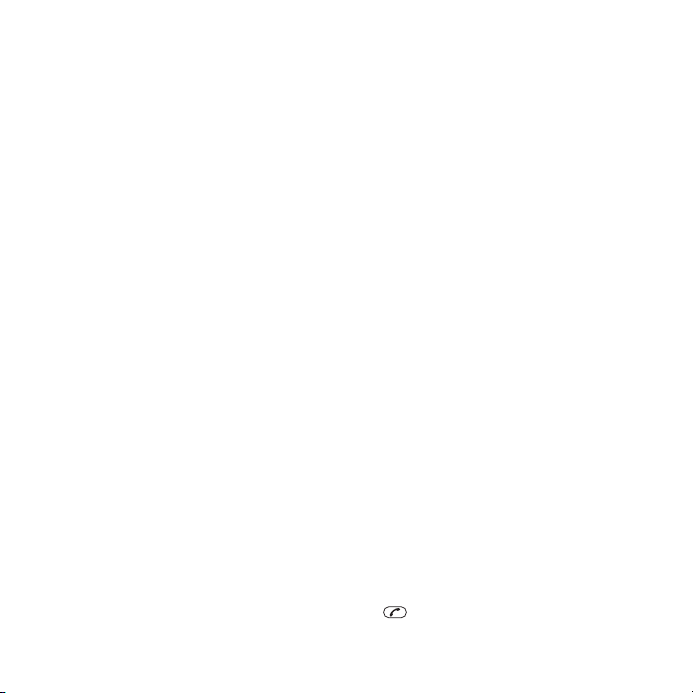
Mig selv
Du kan indtaste oplysninger om dig
selv og f.eks. sende dit visitkort.
Sådan indtastes oplysninger under
Mig selv
1
Vælg Menu > Kontakter.
2
Gå til Mig selv, og vælg Åbn.
3
Gå til en indstilling, og rediger
oplysningerne.
4
Vælg Gem.
Sådan tilføjer du dit eget visitkort
1
Vælg Menu > Kontakter.
2
Gå til Mig selv, og vælg Åbn.
3
Gå til Mine kontaktopl., og vælg Tilføj >
Opret nyt.
4
Skift mellem fanerne, og tilføj
oplysninger i felterne.
5
Indtast oplysningerne, og vælg Gem.
Grupper
Du kan oprette en gruppe med
telefonnumre og e-mail-adresser fra
Kontakter, du vil sende meddelelser til.
Se Meddelelser på side 41. Du kan
også bruge grupper (med
telefonnumre), når du opretter lister
over accepterede opkald. Se Accepter
opkald
på side 24.
Sådan oprettes en gruppe numre og
e-mail-adresser
1
Vælg Menu > Kontakter.
2
Gå til Ny kontakt, og vælg Indstill. >
Grupper.
3
Gå til Ny gruppe, og vælg Tilføj.
4
Indtast et navn på gruppen, og vælg
Fortsæt.
5
Gå til Ny, og vælg Tilføj.
6
Gå til hvert af de kontakttelefonnumre
eller e-mail-adresser, du vil markere,
og vælg Marker.
7
Vælg Fortsæt > Udført.
Hurtigopkald
Hurtigopkald giver mulighed for at
vælge ni kontakter, du hurtigt kan ringe
op til fra standby. Kontakterne kan
gemmes i position 1-9.
Sådan føjes kontakter til
hurtigopkaldsnumre
1
Vælg Menu > Kontakter.
2
Gå til Ny kontakt, og vælg Indstill. >
Hurtigkald.
3
Gå til et positionsnummer, og vælg
Tilføj.
4
Vælg en kontakt.
Sådan ringer du hurtigt op
•
Indtast positionsnummeret, og tryk på
.
Dette er en internetudgave af denne publikation. © Udskriv kun til privat brug.
Opkald 21
Page 22

Flere opkaldsfunktioner
Talemeddelelse
Hvis dit abonnement omfatter en
talemeddelelsestjeneste, kan de
personer, der ringer til dig, lægge en
talemeddelelse, når du ikke kan
besvare et opkald.
Sådan indtastes nummeret på din
talemeddelelsestjeneste
1
Vælg Menu > Meddelelser >
Meddelelser > Indstillinger > fanen
Medd.indstillinger > Talemeddelelsesnr..
2
Indtast nummeret, og vælg OK.
Sådan kalder du op til
talemeddelelses tjenesten
•
Tryk på og hold nede.
Stemmestyring
Ved at oprette stemmekommandoer
kan du:
•
Foretage stemmestyrede opkald –
kalde op til nogen ved at sige deres
navn
•
Besvare og afvise opkald, når du
bruger håndfrit udstyr
Sådan optages en
stemmekommando vha.
stemmestyret opkald
1
Vælg Menu > Indstillinger > Generelt >
Stemmestyring > Stemmestyret opkald
> Aktiver.
2
Vælg Ja > Ny talekommando, og vælg
en kontakt. Vælg det nummer,
stemmekommandoen skal tilføjes, hvis
kontakten har flere numre.
3
Optag stemmekommandoen, f.eks.
"Johns mobil".
4
Følg vejledningen, der vises. Vent på
signalet, og sig kommandoen, der skal
optages. Stemmekommandoen
afspilles.
5
Vælg Ja, hvis optagelyden er i orden.
Hvis ikke, skal du vælge Nej og gentage
trin 3 og 4.
Stemmekommandoer gemmes kun i
telefonens hukommelse. De kan ikke
bruges i en anden telefon.
Sådan foretages et stemmestyret
opkald
1
Tryk på og hold en volumentast nede.
2
Vent på signalet, og sig det indtalte
navn, f.eks. "Johns mobil". Telefonen
afspiller navnet og kalder op.
22 Opkald
Dette er en internetudgave af denne publikation. © Udskriv kun til privat brug.
Page 23

Viderestilling af opkald
Du kan viderestille opkald, f.eks. til en
telefonsvarertjeneste.
Når Begræns opkald bruges, er visse
indstillinger for viderestilling af opkald ikke
tilgængelige. Se Begrænsning af opkald
på side 25.
Sådan viderestilles opkald
1
Vælg Menu > Indstillinger > Opkald >
Viderestil opkald.
2
Vælg en opkaldstype og en indstilling
for viderestilling.
3
Vælg Aktiver.
4
Indtast det nummer, opkald skal
viderestilles til, og vælg OK.
Flere opkald på samme tid
Du kan håndtere flere opkald på
samme tid. Du kan f.eks. parkere et
igangværende opkald, mens du
foretager eller besvarer et andet
opkald. Du kan også skifte mellem de
to opkald. Du kan ikke besvare et tredje
opkald uden at afbryde et af de to
første opkald.
Opkald venter
Der høres et bip, hvis du modtager
yderligere et opkald, mens "Opkald
venter" er aktiveret.
Sådan aktiveres Opkald venter
•
Vælg Menu > Indstillinger > Opkald >
Håndter opkald > Opkald venter >
Aktiver.
Sådan foretages et nyt opkald
1
Tryk på under opkaldet. Derved
parkeres det igangværende opkald.
2
Vælg Indstill. > Tilføj opkald.
3
Indtast det nummer, du vil kalde op, og
tryk på .
Sådan besvares et nyt opkald
•
Tryk på
under opkaldet. Derved
parkeres det igangværende opkald.
Sådan afvises et nyt opkald
•
Tryk på
under opkaldet, og fortsæt
det igangværende opkald.
Sådan afbryder du et igangværende
opkald og besvarer et nyt opkald
•
Vælg Erstat aktivt opkald under
opkaldet.
Håndtering af to taleopkald
Du kan på samme tid have et
igangværende opkald og et parkeret
opkald.
Sådan skiftes mellem to opkald
•
Tryk på under opkaldet.
Dette er en internetudgave af denne publikation. © Udskriv kun til privat brug.
Opkald 23
Page 24

Sådan forbindes to opkald
•
Vælg Indstill. > Forbind opkald under
opkaldet.
Sådan forbindes to opkald
•
Vælg Indstill. > Overfør opkald under
opkaldet. Din forbindelse til de to
opkald afbrydes.
Sådan afbryder du et igangværende
opkald og vender tilbage til et
parkeret opkald
•
Tryk først på
og derefter på .
Konferenceopkald
Et konferenceopkald gør det muligt at
deltage i en samtale med op til fem
personer.
Sådan tilføjes en ny deltager
1
Tryk på
under opkaldet. Derved
parkeres de tilføjede opkald.
2
Vælg Indstill. > Tilføj opkald.
3
Indtast det nummer, du vil kalde op, og
tryk på .
4
Vælg Indstill. > Forbind opkald for at
tilføje den nye deltager.
5
Gentag proceduren for at tilføje flere
deltagere.
Sådan frakobles en deltager
1
Vælg Indstill. > Afbryd deltager.
2
Vælg den deltager, du vil koble ud.
Sådan startes en privat samtale
1
Vælg Indstill. > Tal med under opkaldet,
og vælg den deltager, du vil tale med.
2
Vælg Indstill. > Forbind opkald for at
genoptage konferenceopkaldet.
Mine numre
Du kan se, tilføje og redigere dine egne
telefonnumre.
Sådan kontrollerer du dine
telefonnumre
1
Vælg Menu > Kontakter.
2
Gå til Ny kontakt, og vælg Indstill. >
Specielle numre > Mine numre.
3
Vælg en indstilling.
Accepter opkald
Du kan vælge kun at modtage opkald
fra bestemte telefonnumre.
Sådan føjer du numre til listen over
accepterede opkald
1
Vælg Menu > Indstillinger > Opkald >
Håndter opkald > Accepter opkald > Kun
fra listen.
2
Gå til Ny, og vælg Tilføj.
3
Vælg en kontakt eller Grupper.
Se Grupper på side 21.
24 Opkald
Dette er en internetudgave af denne publikation. © Udskriv kun til privat brug.
Page 25

Sådan accepteres alle opkald
•
Vælg Menu > Indstillinger > Opkald >
Håndter opkald > Accepter opkald > Alle
der kalder op.
Begrænsning af opkald
Du kan begrænse ud- og indgående
opkald. Der kræves et password fra
tjenesteudbyderen.
Hvis du viderestiller indgående opkald, er
der nogle indstillinger for Begræns
opkald, du ikke kan bruge.
Indstillinger for begrænsning af
opkald
Der er følgende standardindstillinger:
•
Alle udgående – alle udgående
opkald
•
Udgående int. – alle udgående
internationale opkald
•
Udg. int. roaming – alle udgående
internationale opkald undtagen til
eget land
•
Alle indgående – alle indgående
opkald
•
Indg. ved roaming – alle indgående
opkald, når du er i udlandet
Sådan begrænses opkald
1
Vælg Menu > Indstillinger > Opkald >
Håndter opkald > Begræns opkald.
2
Vælg en indstilling.
3
Vælg Aktiver.
4
Indtast password, og vælg OK.
Opkaldstid og -pris
Under et opkald viser telefonen, hvor
lang tid opkaldet har varet. Du kan også
kontrollere varigheden af dit seneste
opkald, dine udgående opkald og
samlet tid for alle dine opkald.
Sådan kontrolleres opkaldstiden
•
Vælg Menu > Indstillinger > Opkald > Tid
og pris > Opkaldstimere.
Sådan vises eller skjules eget
telefonnummer
Du kan vælge at vise eller skjule dit
telefonnummer, når du foretager et
opkald.
Sådan skjuler du dit telefonnummer
1
Vælg Menu > Indstillinger > Opkald > Vis
eller skjul nr..
2
Vælg Skjul nummer.
Dette er en internetudgave af denne publikation. © Udskriv kun til privat brug.
Opkald 25
Page 26

Billedbehandling
1
5
6
7
8
4
3
2
Du kan tage fotos og optage videoklip,
som du kan vise, gemme eller sende.
Du kan finde dine lagrede fotos og
videoklip i Medier og Filhåndtering.
Brug af kameraet
Sådan aktiveres kameraet
•
Vælg Menu > Kamera.
Søger og kamerataster
1 Zoom ind eller ud
26 Billedbehandling
Dette er en internetudgave af denne publikation. © Udskriv kun til privat brug.
2 Tag fotos/optag video
3 Vælg stillkamera eller videokamera
4 Lysstyrke
5 Selvudløser
6 Nat-tilstand
7 Kamera: Optagetilstand
Video: Videolængde
8 Vejledning til kamerataster
Sådan tages et foto
1
Aktiver kameraet, og tryk på
navigeringstasten for at gå til
2
Tryk på den midterste valgtast for at
.
tage et foto. Fotoet gemmes
automatisk.
Sådan optages et videoklip
1
Aktiver kameraet, og tryk på
navigeringstasten for at gå til .
2
Tryk på den midterste valgtast for at
starte optagelsen.
3
Tryk på den midterste valgtast for at
stoppe optagelsen. Videoklippet
gemmes automatisk.
Page 27

Sådan bruges zoom
•
Tryk på eller .
Når du tager et foto, er zoom kun
tilgængelig i VGA-billestørrelse.
Sådan justeres lysstyrken
•
Tryk volumentasten op eller ned.
Sådan får du fotos vist
1
Aktiver kameraet, og tryk på
navigeringstasten for at gå til
2
Vælg Indstill. > Vis alle fotos
3
Tryk på eller for at gå til et foto.
Sådan vises videoklip
1
Aktiver kameraet, og tryk på
navigeringstasten for at gå til
2
Vælg Indstill. > Vis alle klip.
3
Gå til et videoklip, og tryk på den
midterste valgstast.
.
Flere kamerafunktioner
Sådan skiftes indstillinger
•
Aktiver kameraet, og vælg Indstill..
Sådan får du vist oplysninger om
indstillinger
•
Gå til en indstilling, og vælg Info.
Ret foto
Du kan bruge Ret foto til forbedring af
fotos. Med ét klik kan lysstyrke, lys og
kontrast justeres, så du får det bedst
mulige foto. Forbedringerne gemmes
som en kopi af fotoet. Det oprindelige
foto påvirkes ikke.
Sådan forbedres et foto med Ret foto
1
Aktiver kameraet, og tryk på
navigeringstasten for at gå til .
2
Kontroller, at Gennemgang er indstillet
til Til. Vælg Indstill. > Gennemgang > Til.
3
Tag et foto.
4
Vælg Indstill. > Ret foto under
gennemgangen.
Visning og kodning af fotos
.
Sådan får du vist fotos i et diasshow
1
Vælg Menu > Medier > Foto >
Kameralbum.
2
Vælg en måned.
3
Gå til et foto, og vælg Vis.
4
Vælg Indstill. > Diasshow.
5
Vælg et humør.
Visning af billeder på et kort
Du kan knytte din geografiske position
til et foto, du tager. Det kaldes
geokodning. Geokodede fotos er kodet
med i Medier.
Sådan får du vist fotos på et kort
1
Vælg Menu > Medier > Foto >
Kameralbum.
Dette er en internetudgave af denne publikation. © Udskriv kun til privat brug.
Billedbehandling 27
Page 28

2
Vælg en måned.
3
Gå til et foto, og vælg Vis.
4
Vælg Indstill. > Vis på kort.
Du skal have et abonnement, der
understøtter dataoverførsel, samt de
korrekte internetindstillinger i telefonen
for at få fotos vist på et kort. Du kan hente
internetindstillingerne ved hjælp af
opsætningsguiden eller på
www.sonyericsson.com/support.
Sådan ændres indstillingen for
geokodning
1
Aktiver kameraet, og tryk på
navigeringstasten for at gå til
2
Vælg Indstill. > Tilføj position.
3
Vælg en indstilling.
.
Samlinger
Du kan kode fotos og kategorisere dem
i Foto-tags. Du kan f.eks. oprette en
kode kaldet ferie, og føje den til alle
dine feriefotos.
Sådan oprettes en ny samling
1
Vælg Menu > Medier > Foto >
Kameralbum.
2
Vælg en måned.
3
Gå til et foto, og vælg Vis.
4
Tryk på , og vælg Indstill. > Nyt tag.
5
Indtast et navn, og vælg OK.
6
Vælg et ikon.
7
Vælg Indstill. > Tag på dette foto for at
kode fotoet.
Sådan samles fotos
1
Vælg Menu > Medier > Foto >
Kameralbum.
2
Vælg en måned.
3
Gå til et foto, og vælg Vis.
4
Tryk på
5
Vælg Indstill. > Tag på dette foto.
6
Gå til hvert foto, du vil kode, og vælg
, og gå til en samling.
Indstill. > Tag på dette foto.
Brug af fotos
Du kan føje et foto til en kontakt, bruge
det, når telefonen startes, som
baggrund i standby eller som
pauseskærm.
Sådan bruges fotos
1
Vælg Menu > Medier > Foto >
Kameralbum.
2
Vælg en måned.
3
Gå til et foto, og vælg Vis.
4
Vælg Indstill. > Brug som.
5
Vælg en indstilling.
Sådan arbejder du med fotos
Du kan få vist, forbedre og organisere
dine fotos og videoklip på computeren
ved at installere
Adobe™ Photoshop™
28 Billedbehandling
Dette er en internetudgave af denne publikation. © Udskriv kun til privat brug.
Page 29

Album Starter Edition. Det kan hentes
på www.sonyericsson.com/support.
Brug Media Go™ til at overføre indhold
til og fra telefonen. Der er flere
oplysninger under Overførsel af indhold
til og fra en computer på side 37.
PhotoDJ™ og VideoDJ™
Du kan redigere fotos og videoklip.
Sådan redigerer og gemmer du et foto
1
Vælg Menu > Medier > Foto >
Kameralbum.
2
Vælg en måned.
3
Gå til et foto, og vælg Vis.
4
Vælg Indstill. > Red. i PhotoDJ™.
5
Rediger fotoet.
Sådan redigerer og gemmer du et
videoklip
1
Vælg Menu > Organizer > Filhåndtering
> Videoer.
2
Gå til et videoklip, og vælg Indstill. >
Red. i VideoDJ™.
3
Rediger videoklippet.
4
Vælg Indstill. > Gem.
Sådan beskærer du et videoklip
1
Vælg Menu > Organizer > Filhåndtering
> Videoer.
2
Gå til et videoklip, og vælg Indstill. >
Red. i VideoDJ™ > Rediger > Beskær.
3
Vælg OK > Vælg > Start for at angive
startpunktet.
4
Vælg Vælg > Afslut for at angive
slutpunktet.
5
Vælg Beskær > Indstill. > Gem.
Overførsel af indhold til et websted
Du kan sende fotos eller videoklip til et
websted, hvis dit abonnement
understøtter tjenesten. Se Jeg kan ikke
bruge internetbaserede tjenester på
side 62, hvis du ikke kan sende
indhold til et websted.
Webtjenester forudsætter ofte en særskilt
licensaftale mellem dig og
tjenesteyderen. Desuden kan yderligere
bestemmelser og gebyrer være
gældende. Kontakt tjenesteyderen.
Sådan sender du fotos, du har gemt
på telefonen, til et websted
1
Vælg Menu > Medier > Foto >
Kameralbum.
2
Vælg en måned.
3
Gå til et foto, og vælg Vis.
4
Vælg Indstill. > Send > Til websted.
5
Vælg et websted på listen, eller vælg
Nyt websted > Tilføj.
6
Indtast den e-mail-adresse, der skal
bruges til at sende til webstedet.
7
Indtast webadressen og titlen.
Dette er en internetudgave af denne publikation. © Udskriv kun til privat brug.
Billedbehandling 29
Page 30

8
Vælg Gem.
9
Vælg et websted på listen.
10
Indsæt tekst.
11
Vælg Fortsæt > Send.
Sådan sender du videoklip, du har
gemt på telefonen, til et websted
1
Vælg Menu > Medier > Video > Videoer.
2
Gå til et videoklip, og vælg Indstill. >
Send > Til websted.
3
Vælg et websted på listen, eller vælg
Nyt websted > Tilføj.
4
Indtast den e-mail-adresse, der skal
bruges til at sende til webstedet.
5
Indtast webadressen og titlen.
6
Vælg Gem.
7
Vælg et websted på listen.
8
Indsæt tekst.
9
Vælg Fortsæt > Send.
Sådan sender du fotos eller videoklip,
du netop har taget, til et websted
1
Vælg Send > Til websted, når du har
taget et foto eller optaget et videoklip.
2
Vælg et websted på listen, eller vælg
Nyt websted > Tilføj.
3
Indtast den e-mail-adresse, der skal
bruges til at sende til webstedet.
4
Indtast webadressen og titlen.
5
Vælg Gem, og vælg webstedet.
6
Indsæt tekst.
7
Vælg Fortsæt > Send.
Sådan går du til en webadresse fra
kontakter
1
Vælg Menu > Kontakter.
2
Gå til en kontakt, og vælg Åbn.
3
Gå til en webadresse, og vælg Gå til.
Udskrivning af fotos
Du kan udskrive fotos via et USBkabel, når det er sluttet til en
PictBridge™-kompatibel printer.
Du kan også udskrive på en Bluetoothkompatibel printer, der understøtter
"Object Push Profile".
Sådan udskrives fotos via et USBkabel
1
Sæt et USB-kabel i telefonen.
2
Sæt USB-kablet i printeren.
3
Vent på feedback i telefonen, og vælg
OK.
4
Vælg eventuelt printerindstillinger, og
vælg Udskriv.
5
Vælg Menu > Medier > Foto >
Kameralbum.
6
Vælg en måned.
7
Gå til et foto, og vælg Indstill. >
Udskriv.
Hvis der opstår en printerfejl, skal du tage
USB-kablet ud og sætte det i igen.
30 Billedbehandling
Dette er en internetudgave af denne publikation. © Udskriv kun til privat brug.
Page 31

Musik
Du kan lytte til musik, lydbøger og
podcasts. Brug Media Go™ til at
overføre indhold til og fra telefonen. Der
er flere oplysninger under Overførsel af
indhold til og fra en computer på
side 37.
Bærbar, håndfri stereo
Sådan bruger du håndfrit udstyr
•
Tilslut det bærbar, håndfri udstyr.
Musikken stopper, når du modtager et
opkald, og genoptages, når opkaldet er
afsluttet.
Musikafspiller
Sådan afspiller du musik
1
Vælg Menu > Medier > Musik.
2
Gennemgå kategorivis vha.
navigeringstasten.
3
Gå til en titel, og vælg Afspil.
Sådan stoppes musikafspilningen
•
Tryk på den midterste valgtast.
Sådan går du hurtigt frem og tilbage
•
Tryk på og hold
Sådan skiftes mellem numre
•
Tryk på eller .
Sådan ændres lydstyrken
•
Tryk volumentasten op eller ned.
Sådan minimeres afspilleren
•
Vælg Indstill. > Minimer.
Sådan vendes der tilbage til
afspilleren
•
Vælg Menu > Medier.
Afspilningslister
Du kan oprette afspilningslister for at
organisere dine musikfiler. Du kan føje
numre og mapper til en afspilningsliste.
Det kan tage et par minutter, før
eller nede.
Dette er en internetudgave af denne publikation. © Udskriv kun til privat brug.
Musik 31
Page 32

telefonen har oprettet en
afspilningsliste.
Sådan oprettes en afspilningsliste
1
Vælg Menu > Medier > Musik >
Afspilningslister.
2
Gå til Ny afspilningsliste, og vælg Tilføj.
3
Indtast et navn, og vælg OK.
4
Gå til hvert af de numre, du vil tilføje, og
vælg Marker.
5
Vælg Tilføj for at føje de markerede
numre til afspilningslisten.
Lydbøger
Hvis du bruger Media Go™ til at
overføre lydbøger til telefonen fra en
computer, kan du lytte til lydbøger på
telefonen. Det kan tage nogle minutter,
før en overført lydbog vises på listen
over tilgængelige lydbøger.
Sådan får du adgang til lydbøger
•
Vælg Menu > Medier > Musik >
Lydbøger.
Du finder lydbøger i andre formater end
M4B eller lydbøger, der ikke har ID3v2kapitelkoder, i mappen Numre.
Køb nu
Hvis du abonnerer på en
musiktjeneste, der tillader begrænset,
ikke-permanent brug af telefonen, kan
du markere et nummer, du er
interesseret i at købe senere. Næste
gang, du synkroniserer din musik med
Windows Media® Player på en pc med
forbindelse til internettet, bliver du
spurgt, om du vil købe det nummer, du
markerede tidligere. Hvis du
accepterer, overføres nummeret til
pc'en, og beløbet debiteres kontoen til
den musiktjeneste, du benytter. Denne
service kræver et abonnement og en
konto hos en musiktjeneste, hvorfra
der kan hentes musik, en pc med
Microsoft® Windows Media® Player
11 eller senere kompatibel version af
Windows Media® Player samt en USBforbindelse til pc'en.
Du kan ikke se, at et nummer er markeret.
Du kan ikke fjerne markeringer af numre,
du har markeret.
Sådan markeres et nummer
•
Tryk på og hold nede, mens det
nummer, du vil markere, spiller.
PlayNow™
Hvis du vælger PlayNow™, får du
adgang til PlayNow™ area, hvor du kan
hente ringesignaler, spil, musik, temaer
og baggrundsbilleder. Du kan få vist et
eksempel eller lytte til indholdet, inden
du køber og overfører det til telefonen.
Jeg kan ikke bruge internetbaserede
Se
32 Musik
Dette er en internetudgave af denne publikation. © Udskriv kun til privat brug.
Page 33

tjenester på side 62, hvis du ikke kan
bruge PlayNow™ og PlayNow™ area.
Denne tjeneste er ikke tilgængelig i alle
lande.
Du kan også gå til PlayNow™ areawebshoppen på en computer via
www.playnow-arena.com og udvide
funktionaliteten. Du kan få yderligere
oplysninger ved at gå til
www.sonyericsson.com/support og
læse PlayNow™ arena Feature guide.
Sådan bruges PlayNow™
1
Vælg Menu > PlayNow™.
2
Gennemgå PlayNow™ area, og følg
vejledningen, for at lytte til eksempler
og købe indhold.
TrackID™
TrackID™ er en tjeneste, der anvendes
til genkendelse af musik. Du kan søge
efter titel, kunstner og albumnavn for et
nummer, der afspilles via en højttaler
eller i telefonens radio. Se Jeg kan ikke
bruge internetbaserede tjenester
på 62, hvis du ikke kan bruge
TrackID™.
Sådan søger du efter oplysninger om
et nummer
•
Vælg Menu > Underholdning >
TrackID™ > Start, mens du hører et
nummer gennem en højttaler.
•
Vælg Indstill. > TrackID™, når radioen i
telefonen spiller.
Du får de bedste resultater ved at bruge
TrackID™ et roligt sted.
Onlinemusik og -videoklip
Du kan se videoklip og lytte til musik,
som du streamer til telefonen fra
internettet. Se Jeg kan ikke bruge
internetbaserede tjenester på 62,
hvis du ikke kan bruge internettet.
Sådan vælges en datakonto til
streaming
1
Vælg Menu > Indstillinger >
Forbindelser > Streaming-indstill. >
Opret forbind. via:.
2
Vælg den datakonto, du vil bruge.
3
Vælg Gem.
Sådan streames onlinemusik og videoklip
1
Vælg Menu > Internet.
2
Vælg Indstill. > Gå til > Bogmærker.
3
Vælg et link, der skal streames fra.
Dette er en internetudgave af denne publikation. © Udskriv kun til privat brug.
Musik 33
Page 34

Videoafspiller
Sådan afspiller du video
1
Vælg Menu > Medier > Video > Videoer.
2
Gå til en titel, og vælg Afspil.
Sådan stoppes videoafspilning
•
Tryk på den midterste valgtast.
Sådan går du hurtigt frem og tilbage
•
Tryk på og hold
Sådan skiftes mellem videoer
•
Tryk på
Sådan ændres lydstyrken
•
Tryk volumentasten op eller ned.
Sådan ændrer du videoskærmens
størrelse
1
Vælg Indstill. > Videostørrelse.
2
Vælg en indstilling.
Sådan gemmes et billede fra et
videoklip
1
Tryk på den midterste valgstast for at
stoppe et videoklip midlertidigt.
2
Vælg Indstill. > Gem billede for at
gemme billedet, der er stoppet ved
midlertidigt, som et billede.
eller nede.
eller .
Radio
Brug ikke telefonen som radio på steder,
hvor det er forbudt.
Sådan tændes radioen
1
Slut håndfrit udstyr til telefonen.
2
Vælg Menu > Radio.
Sådan søges automatisk efter kanaler
•
Vælg Søg.
Sådan søges manuelt efter kanaler
•
Tryk på
Sådan ændres lydstyrken
•
Tryk volumentasten op eller ned.
Sådan minimeres radioen
•
Vælg Indstill. > Minimer.
Sådan vendes tilbage til radioen
•
Vælg Menu > Radio.
Lagring af kanaler
Du kan gemme op til 20
forudindstillede kanaler.
Sådan gemmes kanaler automatisk
•
Vælg Indstill. > Gem automatisk.
eller .
34 Musik
Dette er en internetudgave af denne publikation. © Udskriv kun til privat brug.
Page 35

Sådan gemmes kanaler manuelt
1
Vælg Indstill. > Gem, når du har fundet
en radiokanal.
2
Gå til en position, og vælg Indsæt.
Sådan vælges gemte kanaler
1
Vælg Indstill. > Kanaler.
2
Vælg en radiokanal.
Sådan skiftes der mellem gemte
kanaler
•
Tryk på
eller .
MusicDJ™
Du kan komponere og redigere dine
egne melodier og bruge dem som
ringesignaler. Forudarrangerede lyde
med forskellige karakteristika er
tilgængelige.
Sådan komponeres en melodi
1
Vælg Menu > Underholdning >
MusicDJ™.
2
Vælg Indsæt, Kopier eller Sæt ind for
lyde.
3
Brug , , eller til at skifte mellem
lydene.
4
Vælg Indstill. > Gem melodi.
Optagelse af lyd
Du kan optage en talebesked eller et
opkald. Lyde, du har optaget, kan også
bruges som ringesignaler.
I visse lande eller stater er det lovpligtigt
at oplyse den eller de øvrige personer, der
deltager i samtalen, om, at den optages.
Sådan optager du lyd
•
Vælg Menu > Underholdning > Optag
lyd > Optag.
Sådan optages et opkald
1
Vælg Indstill. > Optag under et opkald.
2
Vælg Gem for at gemme optagelsen.
Sådan aflytter du en optagelse
1
Vælg Menu > Organizer > Filhåndtering.
2
Gå til Musik, og vælg Åbn.
3
Gå til en optagelse, og vælg Afspil.
Dette er en internetudgave af denne publikation. © Udskriv kun til privat brug.
Musik 35
Page 36

Overførsel og håndtering af indhold
Du kan overføre og håndtere indhold,
f.eks. billeder og musik.
Visse former for materiale, der er
beskyttet af copyright, må ikke udveksles.
angiver, at et objekt er beskyttet.
Håndtering af indhold i telefonen
Du kan bruge Filhåndtering til at
håndtere indhold, der er gemt i
telefonens hukommelse eller på et
hukommelseskort. Faner og ikoner i
Filhåndtering viser, hvor indholdet er
gemt. Hvis hukommelsen er fuld, kan
du skaffe plads ved at slette noget af
indholdet.
Sådan vises hukommelsesstatus
1
Vælg Menu > Organizer > Filhåndtering.
2
Vælg Indstill. > Hukomm.status.
3
Vælg Hukommelseskort eller Telefon.
Sådan markerer du mere end et
objekt i en mappe
1
Vælg Menu > Organizer > Filhåndtering.
2
Gå til en mappe, og vælg Åbn.
3
Vælg Indstill. > Marker > Marker flere.
4
Gå til hvert af de objekter, du vil
markere, og vælg Marker.
Sådan flyttes objekter mellem
telefonens hukommelse og
hukommelseskortet.
1
Vælg Menu > Organizer > Filhåndtering.
2
Find et objekt, og vælg Indstill. >
Håndter fil > Flyt.
3
Vælg Hukommelseskort eller Telefon.
4
Gå til en mappe, og vælg Åbn.
5
Vælg Sæt ind.
Sådan får du vist oplysninger om
indhold
1
Vælg Menu > Organizer > Filhåndtering.
2
Find et objekt, og vælg Indstill. >
Oplysninger.
Overførsel af indhold til en anden telefon
Du kan sende indhold, f.eks. i
meddelelser eller via trådløs
Bluetooth™-teknologi.
Sådan sendes indhold
1
Gå til et punkt, og vælg Indstill. > Send.
2
Vælg en overførselsmetode.
Kontroller, at den modtagende enhed
understøtter den overførselsmetode, du
vælger.
36 Overførsel og håndtering af indhold
Dette er en internetudgave af denne publikation. © Udskriv kun til privat brug.
Page 37

Via et USB-kabel
Du kan slutte telefonen til en computer
vha. et USB-kabel for at synkronisere,
overføre og sikkerhedskopiere
telefonens indhold og bruge telefonen
som modem. Du kan få yderligere
oplysninger ved at gå til
www.sonyericsson.com/support og
læse vejledningerne.
Du skal muligvis købe et USB-kabel
særskilt.
Inden brug af et USB-kabel
Se Påkrævede operativsystemer på
side 37.
Brug kun et USB-kabel, der understøttes
af telefonen. Tag ikke USB-kablet ud af
telefonen eller computeren under
overførslen, da det kan beskadige
hukommelseskortet eller telefonens
hukommelse.
Sådan tages USB-kablet ud på en
sikker måde
1
Computer: Luk alle programmer, du
bruger sammen med telefonen.
2
Tag USB-kablet ud.
Træk og slip indhold
Du kan trække og slippe indhold
mellem telefonen, et
hukommelseskortet og en computer i
Microsoft Windows Explorer.
Sådan trækkes og slippes indhold
1
Slut telefonen til en computer vha. et
USB-kabel.
2
Telefon: Vælg Medieoverførsel.
Telefonen forbliver aktiveret under
filoverførslen.
3
Computer: Vent, indtil telefonens
hukommelse og hukommelseskortet
vises som eksterne diske i Windows
Stifinder.
4
Træk og slip markerede filer mellem
telefonen og computeren.
Overførsel af indhold til og fra en computer
Du kan bruge Media Go™ til at overføre
medieindhold mellem telefonen og en
computer.
Media Go™ kan hentes på
www.sonyericsson.com/support.
Påkrævede operativsystemer
Du skal have et af følgende
operativsystemer for at kunne bruge
Sony Ericsson PC-software:
•
Microsoft® Windows Vista™
•
Microsoft® Windows XP, Service
Pack 2 eller nyere
Dette er en internetudgave af denne publikation. © Udskriv kun til privat brug.
Overførsel og håndtering af indhold 37
Page 38

Media Go™ – for at overføre.
1
Computer: Gå til
www.sonyericsson.com/support i
internetbrowseren.
2
Vælg et område og land.
3
Vælg Software downloads.
4
Vælg en telefon på listen.
5
Vælg Read more and download under
Media Go™.
6
Vælg Download now, og gem filen på
din computer.
Husk, hvor du gemmer filen.
Sådan installeres Media Go™ fra filen,
du hentede
1
Find filen Media Go™, som du
hentede, på computeren.
2
Dobbeltklik på filen, og følg
vejledningen.
Sådan overføres indhold vha. Media
Go™
Tag ikke USB-kablet ud af telefonen eller
computeren under overførslen, da det kan
beskadige hukommelseskortet eller
telefonens hukommelse.
1
Slut telefonen til en computer vha. et
USB-kabel, der understøttes af
telefonen.
2
Computer: Vælg Start/Programmer/
Sony/Media Go™.
3
Telefon: Vælg Medieoverførsel.
4
Computer: Vælg Transfer to or from
Device using Media Go™, og klik på
OK.
5
Vent, indtil telefonen vises i Media
Go™.
6
Flyt filer mellem telefonen og
computeren i Media Go™.
Telefonnavn
Du kan angive et navn til telefonen, som
vises for andre enheder, når der f.eks.
bruges trådløs Bluetooth™-teknologi.
Sådan indtastes et telefonnavn
1
Vælg Menu > Indstillinger >
Forbindelser > Telefonnavn.
2
Indtast telefonnavnet, og vælg OK.
Brug af trådløs Bluetooth™teknologi
Bluetooth™-funktionen er gratis og gør
det muligt at oprette en trådløs
forbindelse til andre Bluetoothenheder. Du kan for eksempel:
•
Oprette forbindelse til håndfri
enheder.
•
Oprette forbindelse til flere enheder
samtidig.
•
Oprette forbindelse til computere og
få adgang til internettet.
38 Overførsel og håndtering af indhold
Dette er en internetudgave af denne publikation. © Udskriv kun til privat brug.
Page 39

•
Udveksle objekter.
•
Spille spil med flere deltagere.
Ved Bluetooth-kommunikation anbefales
en afstand på højst 10 meter.
Inden brug af trådløs Bluetoothteknologi
Du skal aktivere Bluetooth-funktionen
for at kommunikere med andre
enheder. Det kan også være
nødvendigt at parre telefonen med
andre Bluetooth-enheder.
Sådan aktiveres Bluetooth-funktionen
•
Vælg Menu > Indstillinger >
Forbindelser > Bluetooth > Aktiver.
Kontroller, at Bluetooth-funktionen og
synlighed for Bluetooth er aktiveret på
den enhed, du vil parre telefonen med.
Sådan parres telefonen med en enhed
1
Vælg Menu > Indstillinger >
Forbindelser > Bluetooth > Mine
enheder.
2
Gå til Ny enhed, og vælg Tilføj for at
søge efter tilgængelige enheder.
3
Vælg en enhed.
4
Indtast om nødvendigt en passcode.
Sådan tillades forbindelse til
telefonen
1
Vælg Menu > Indstillinger >
Forbindelser > Bluetooth > Mine
enheder.
2
Vælg en enhed på listen.
3
Vælg Indstill. > Tillad forbindelse.
4
Vælg Spørg altid eller Tillad altid.
Det er kun muligt med enheder, der
kræver adgang til en sikker tjeneste.
Sådan parres telefonen med håndfrit
Bluetooth-udstyr første gang
1
Vælg Menu > Indstillinger >
Forbindelser > Bluetooth > Håndfri.
2
Vælg en enhed.
3
Indtast om nødvendigt en passcode.
Strømbesparelse
Du kan bruge
strømbesparelsesfunktionen til at
spare på batteriet. I
strømbesparelsestilstand kan du kun
oprette forbindelse til en enkelt
Bluetooth-enhed. Hvis du vil oprette
forbindelse til flere Bluetooth-enheder
på samme tid, skal du slå funktionen
fra.
Dette er en internetudgave af denne publikation. © Udskriv kun til privat brug.
Overførsel og håndtering af indhold 39
Page 40

Sådan slås strømbesparelse til
•
Vælg Menu > Indstillinger >
Forbindelser > Bluetooth >
Strømbesparelse > Til.
Overførsel af lyd til og fra håndfrit
Bluetooth-udstyr
Du kan overføre lyden til og fra håndfrit
Bluetooth-udstyr ved at bruge en tast
på telefonen eller det håndfri udstyr.
Sådan overføres lyd
1
Vælg Menu > Indstillinger >
Forbindelser > Bluetooth > Håndfri >
Indgående opkald.
2
Vælg en indstilling. I telefonen overfører
lyden til telefonen. Til håndfrit udstyr
overfører lyden til det håndfri udstyr.
Du skal besvare opkaldet med
telefontasten, hvis denne indstilling skal
gælde.
Sådan overføres lyden under et
opkald
1
Vælg Lyd under et opkald.
2
Vælg fra listen.
Sikkerhedskopiering og gendannelse
Med Sony Ericsson PC Suite kan du
sikkerhedskopiere og gendanne
kontakter, kalenderen, opgaver, noter
og bogmærker.
Inden du sikkerhedskopierer og
gendanner, skal du installere
Sony Ericsson PC Suite, som du finder
på www.sonyericsson/support.
Du kan sikkerhedskopiere og
gendanne telefonens kontakter vha. et
Memory Stick Micro™hukommelseskort (M2™). Du kan flytte
indhold mellem hukommelseskortet og
telefonens hukommelse. Se
Håndtering af indhold i telefonen på
side 36.
Sikkerhedskopier telefonens indhold
jævnligt, så du er sikker på ikke at miste
det.
Sådan tager du backup med
Sony Ericsson PC Suite
1
Computer: Start Sony Ericsson PC
Suite fra Start/Programmer/
Sony Ericsson/Sony Ericsson PC
Suite.
2
Følg vejledningen i Sony Ericsson PC
Suite om, hvordan der oprettes
forbindelse.
3
Telefon: Vælg Telefontilstand.
4
Computer: Gå til afsnittet om backup
og gendannelse i
Suite
, og tag backup.
Sony Ericsson PC
40 Overførsel og håndtering af indhold
Dette er en internetudgave af denne publikation. © Udskriv kun til privat brug.
Page 41

Sådan gendannes telefonens indhold
med Sony Ericsson PC Suite
Sony Ericsson PC Suite overskriver alt
telefonens indhold under gendannelsen.
Du kan beskadige telefonen, hvis du
afbryder processen.
1
Computer: Start Sony Ericsson PC
Suite fra Start/Programmer/
Sony Ericsson/Sony Ericsson PC
Suite.
2
Følg vejledningen i Sony Ericsson PC
Suite om, hvordan der oprettes
forbindelse.
3
Telefon: Vælg Telefontilstand.
4
Computer: Gå til afsnittet om backup
og gendanne i Sony Ericsson PC
Suite, og gendan telefonen.
Meddelelser
SMS'er og MMS'er
Meddelelser kan indeholde tekst,
billeder, lydeffekter, animation og
melodier. Du kan også oprette og
bruge skabeloner til dine meddelelser.
Når du sender meddelelser, vælger
telefonen automatisk den bedst
egnede metode (SMS eller MMS) til
afsendelse af meddelelsen.
Se Jeg kan ikke bruge internetbaserede
tjenester på side 62, hvis du ikke kan
bruge MMS.
Afsendelse af meddelelser
Du kan sende meddelelser fra din
telefon. En standard-SMS kan højst
være på 160 tegn, inkl. mellemrum, hvis
der ikke føjes andre elementer til
meddelelsen. Hvis du skriver mere end
160 tegn, oprettes yderligere SMS.
SMS'en sendes sammenkædet.
Sådan oprettes og sendes en
meddelelse
1
Vælg Menu > Meddelelser > Skriv ny >
Meddelelse.
2
Indsæt tekst. Tryk på
vælg et objekt, hvis du vil føje objekter
til meddelelsen.
, scroll , og
Dette er en internetudgave af denne publikation. © Udskriv kun til privat brug.
Meddelelser 41
Page 42

3
Vælg Fortsæt > Opslag i Kontakter.
4
Vælg en modtager, og vælg Send.
Hvis du sender en meddelelse til en
gruppe, betaler du for hvert medlem.
Sådan kopieres og indsættes tekst i
en meddelelse
1
Vælg Indstill. > Kopier og indsæt, mens
du skriver meddelelsen.
2
Vælg Kopier alt eller Marker og kopier.
Gå til og vælg tekst din meddelelse.
3
Vælg Indstill. > Kopier og indsæt > Sæt
ind.
Modtagelse og lagring af meddelelser
Du får besked, når du modtager en
meddelelse. Meddelelser gemmes
automatisk i telefonens hukommelse.
Når telefonens hukommelse er fuld,
kan du slette meddelelser eller gemme
dem på et hukommelseskort eller på
SIM-kortet.
Sådan gemmes en indgående
meddelelse på et hukommelseskort
•
Vælg Menu > Meddelelser >
Meddelelser > Indstillinger > Gem i >
Hukommelseskort.
Sådan gemmes en meddelelse på
SIM-kortet
1
Vælg Menu > Meddelelser >
Meddelelser, og vælg en mappe.
2
Gå til en meddelelse, og vælg Indstill. >
Gem meddelelse.
Sådan får du vist en meddelelse i
indbakken
1
Vælg Menu > Meddelelser > Indbakke.
2
Gå til meddelelsen, og vælg Vis.
Sådan kalder du op til et nummer i en
meddelelse
•
Gå til telefonnummeret, og tryk på
mens du får vist meddelelsen.
Skabeloner
Hvis du ofte bruger samme vendinger
og billeder i en meddelelse, kan du
gemme meddelelsen som en skabelon.
Sådan tilføjes en
meddelelsesskabelon
1
Vælg Menu > Meddelelser >
Meddelelser > Skabeloner > Ny
skabelon > Tilføj.
2
Indsæt tekst. Tryk på , scroll , og
vælg et objekt, hvis du vil føje objekter
til meddelelsen.
3
Vælg Gem.
4
Skriv en titel, og vælg OK.
,
42 Meddelelser
Dette er en internetudgave af denne publikation. © Udskriv kun til privat brug.
Page 43

Sådan gemmes en meddelelse som
en skabelon
1
Vælg Menu > Meddelelser > Indbakke.
2
Gå til meddelelsen, og vælg Vis >
Indstill. > Gem som skabel..
Meddelelsesindstillinger
Du kan vælge indstillinger, f.eks.
Meddelelsesalarm og
standardplacering, der skal anvendes
til alle meddelelser. Du kan angive
andre indstillinger, f.eks.
leveringsprioritet og
leveringstidspunkt, for hver
meddelelse, du sender.
Sådan angiver du indstillinger for alle
meddelelser
1
Vælg Menu > Meddelelser >
Meddelelser > Indstillinger.
2
Vælg en indstilling.
Sådan angiver du indstillinger for en
specifik meddelelse
1
Vælg Indstill. > Avanceret, når
meddelelsen er klar, og der er valgt en
modtager.
2
Gå til et punkt, og vælg Rediger.
Samtaler
Du kan vælge, om du vil have dine
meddelelser vist iSamtaler eller
Indbakke. En meddelelsessamtale viser
alle meddelelser mellem dig og en af
dine kontakter.
Sådan får du vist meddelelser i
Samtaler
1
Vælg Menu > Meddelelser > Indbakke >
fanen Samtaler.
2
Vælg en samtale.
Sådan sendes en meddelelse fra
Samtaler
1
Vælg Menu > Meddelelser > Samtaler.
2
Vælg en samtale.
3
Skriv en meddelelse, og vælg Send.
Talemeddelelser
Du kan sende og modtage en
lydoptagelse som en talemeddelelse.
Afsenderen og modtageren skal have et
abonnement, der understøtter MMS'er.
Sådan optager og sender du en
talemeddelelse
1
Vælg Menu > Meddelelser > Skriv ny >
Talemeddelelse.
2
Optag meddelelsen, og vælg Stop >
Send > Opslag i Kontakter.
3
Vælg en modtager, og vælg Send.
Dette er en internetudgave af denne publikation. © Udskriv kun til privat brug.
Meddelelser 43
Page 44

Du kan bruge e-mailstandardfunktioner og din e-mailadresse fra computeren i telefonen.
Du kan synkronisere din e-mail vha.
Microsoft® Exchange ActiveSync®.
Inden brug af e-mail
Du kan bruge opsætningsguiden til at
kontrollere, om der findes indstillinger
til din e-mail-konto, eller du kan
indtaste dem manuelt. Du kan også
hente indstillinger på
www.sonyericsson.com/support.
Sådan opretter du en e-mail-konto
1
Vælg Menu > Meddelelser > E-mail, hvis
du vil starte opsætningsguiden.
2
Følg vejledningen for at oprette
kontoen.
Hvis du vil indtaste indstillingerne
manuelt, kan du kontakte din e-mailudbyder for at få flere oplysninger. Email-udbyderen kan være det firma, der
har leveret din e-mail-adresse.
Sådan skriver og sender du en e-mail
1
Vælg Menu > Meddelelser > E-mail >
Skriv ny.
2
Vælg Tilføj > Tast e-mail-adressen.
Indtast e-mail-adressen, og vælg OK.
3
Gå til Til: og vælg Rediger for at tilføje
flere modtagere.
4
Gå til et punkt, og vælg Tilføj > Tast e-
mail-adressen. Indtast e-mail-
adressen, og vælg OK. Vælg Udført, når
du er klar.
5
Vælg Rediger, og indtast et emne. Vælg
OK.
6
Vælg Rediger, og indtast teksten. Vælg
OK.
7
Vælg Tilføj, og vælg en fil, der skal
vedhæftes.
8
Vælg Fortsæt > Send.
Sådan modtager og læser du en email
1
Vælg Menu > Meddelelser > E-mail >
Indbakke > Indstill. > Tjek ny e-mail.
2
Gå til meddelelsen, og vælg Vis.
Sådan gemmes en e-mail
1
Vælg Menu > Meddelelser > E-mail >
Indbakke.
2
Gå til meddelelsen, og vælg Vis >
Indstill. > Gem meddelelse.
Sådan besvares en e-mail
1
Vælg Menu > Meddelelser > E-mail >
Indbakke.
2
Gå til meddelelsen, og vælg Indstill. >
Svar.
3
Skriv svaret, og vælg OK.
4
Vælg Fortsæt > Send.
44 Meddelelser
Dette er en internetudgave af denne publikation. © Udskriv kun til privat brug.
Page 45

Sådan vises en vedhæftet fil i en email
•
Vælg Indstill. > Vedhæftede filer >
Anvend > Vis, mens du får vist
meddelelsen.
Aktiv e-mail-konto
Hvis du har flere e-mail-konti, kan du
vælge, hvilken der skal være aktiv.
Sådan skifter du aktiv e-mail-konto
1
Vælg Menu > Meddelelser > E-mail >
Konti.
2
Vælg en konto.
Push-e-mail
Du kan modtage besked i telefonen fra
e-mail-serveren om, at du har
modtaget nye e-mails.
Sådan aktiverer du push-e-mailbesked
•
Vælg Menu > Meddelelser > E-mail >
Indstillinger > Push e-mail.
Hvis du bruger push-e-mail bevarer
telefonen forbindelsen til e-mailserveren til gældende takst. Kontakt din
netoperatør for at få yderligere
oplysninger.
Onlinemeddelelser
Du kan oprette forbindelsen til og logge
på serveren til onlinemeddelelser for at
kommunikere online vha.
chatmeddelelser. Se Jeg kan ikke
bruge internetbaserede tjenester på
side 62, hvis du ikke kan bruge
onlinemeddelelser.
Inden brug af onlinemeddelelser
Du skal indtaste serverindstillinger,
hvis de ikke allerede findes i telefonen.
Du kan få oplysninger om
standardindstillinger fra din
tjenesteudbyder, f.eks.:
•
Brugernavn
•
Password
•
Serveradresse
•
internetprofil
Sådan angiver du instillinger for
serveren til onlinemeddelelser
1
Vælg Menu > Meddelelser > OM >
Konfigurer.
2
Gå til en indstilling, og vælg Tilføj.
Sådan logger du på serveren til
onlinemeddelelser
•
Vælg Menu > Meddelelser > OM > Log
på.
Dette er en internetudgave af denne publikation. © Udskriv kun til privat brug.
Meddelelser 45
Page 46

Sådan logger du af serveren til
onlinemeddelelser
•
Vælg Indstill. > Log af.
Sådan tilføjer du en chatkontakt
1
Vælg Menu > Meddelelser > OM > fanen
Kontakter.
2
Vælg Indstill. > Tilføj kontakt.
Sådan sendes en chatmeddelelse
1
Vælg Menu > Meddelelser > OM > fanen
Kontakter.
2
Gå til en kontakt, og vælg Chat.
3
Skriv meddelelsen, og vælg Send.
Status
Du kan vælge kun vise din status, f.eks.
Glad eller Optaget, til dine kontakter. Du
kan også vise din status til alle brugere
på serveren til onlinemeddelelser.
Sådan får du din status vist
1
Vælg Menu > Meddelelser > OM.
2
Du er den første kontakt på listen.
Sådan opdaterer du din status
1
Vælg Menu > Meddelelser > OM > fanen
Kontakter.
2
Gå til dit navn, og vælg Skift.
3
Rediger oplysningerne, og vælg Gem.
Chatgruppe
En chatgruppe kan startes af
tjenesteudbyderen, af en enkelt bruger
af onlinemeddelelser eller af dig selv.
Du kan gemme chatgrupper ved at
gemme en invitation til chat eller ved at
søge efter en bestemt chatgruppe.
Sådan opretter du en chatgruppe
1
Vælg Menu > Meddelelser > OM > fanen
Chatgrupper.
2
Vælg Indstill. > Tilføj chatgruppe > Ny
chatgruppe.
3
Vælg på kontaktlisten, hvem der skal
inviteres, og vælg Fortsæt.
4
Indtast en kort invitation, og vælg
Fortsæt > Send.
Sådan tilføjes en chatgruppe
1
Vælg Menu > Meddelelser > OM > fanen
Chatgrupper > Indstill. > Tilføj
chatgruppe.
2
Vælg en indstilling.
Fra du logger af, og til du logger på igen,
gemmes samtaleforløbet, så du kan
vende tilbage til chatmeddelelser fra
tidligere samtaler.
Sådan gemmer du en samtale
1
Vælg Menu > Meddelelser > OM > fanen
Samtaler.
2
Start en samtale.
46 Meddelelser
Dette er en internetudgave af denne publikation. © Udskriv kun til privat brug.
Page 47

3
Vælg Indstill. > Avanceret > Gem
samtale.
Internet
Se Jeg kan ikke bruge internetbaserede
tjenester på 62, hvis du ikke kan
bruge internettet.
Sådan starter du browsing
1
Vælg Søg.
2
Skriv en webadresse, en søgestreng
eller navnet på et bogmærke.
3
Rul til et objekt på listen, og vælg Gå
til eller Søg.
Sådan afsluttes browseren
•
Vælg Indstill. > Afslut browser.
Bogmærker
Du kan oprette og redigere bogmærker
som hurtige links til dine foretrukne
websider.
Sådan oprettes et bogmærke
1
Vælg Indstill. > Værktøj > Tilføj
bogmærke, mens du browser på
internettet.
2
Indtast en titel og en adresse. Vælg
Gem.
Sådan vælges et bogmærke
1
Vælg Menu > Internet.
2
Vælg Indstill. > Gå til > Bogmærker.
3
Gå til et bogmærke, og vælg Gå til.
Dette er en internetudgave af denne publikation. © Udskriv kun til privat brug.
Internet 47
Page 48

Historiksider
Du kan se de websider, du har surfet
på.
Sådan vises oversigtssider
•
Vælg Menu > Internet > Indstill. > Gå til
> Historik.
Flere browserfunktioner
Sådan panoreres og zoomes på en
webside
1
Tryk på
internettet.
2
Brug navigeringstasten til at flytte
rammen.
3
Tryk på Zoom.
4
Tryk på
panorering.
Smart-Fit skal være slået fra for at
panorering og zoom kan bruges.
Sådan aktiverer eller deaktiverer du
Smart-Fit Rendering™
1
Vælg Menu > Internet > Indstill. >
Avanceret > Smart-Fit.
2
Vælg en indstilling.
Sådan foretager du et opkald, mens
du browser
•
Tryk på .
, mens du browser på
for at vende tilbage til
Sådan gemmes et billede fra en
webside
1
Vælg Indstill. > Værktøj > Gem billede,
mens du browser på internettet.
2
Vælg et billede.
Sådan finder du tekst på en webside
1
Vælg Indstill. > Værktøj > Find på side.
2
Skriv tekst, og vælg Find.
Sådan sendes et link
1
Vælg Indstill. > Værktøj > Send link,
mens du browser på internettet.
2
Vælg en overførselsmetode.
Kontroller, at den modtagende enhed
understøtter den overførselsmetode, du
vælger.
Tastaturgenveje på internettet
Du kan bruge tastaturet til at gå direkte
til en af internetbrowserens funktioner.
Tast Genvej
Bogmærker
- Indtast tekst til funktionen
Indtast URL-adr., Søg på
internettet eller søg i
Bogmærker.
Zoom
48 Internet
Dette er en internetudgave af denne publikation. © Udskriv kun til privat brug.
Page 49

Panorer og zoom (når SmartFit er deaktiveret)
Sådan vælger du tastaturgenveje til
internettet
1
Vælg Menu > Internet.
2
Vælg Indstill. > Avanceret >
Tastaturtilstand > Genveje.
Internetsikkerhed og certifikater
Telefonen understøtter sikker
browsing. Visse internettjenester,
f.eks. banktjenester, kræver certifikater
i telefonen. Telefonen indeholder
muligvis allerede certifikater, når du
køber den, men du kan også hente nye
certifikater.
Sådan vises certifikater i telefonen
•
Vælg Menu > Indstillinger > Generelt >
Sikkerhed > Certifikater.
Web-feeds
Du kan abonnere på og overføre
indhold, der ofte opdateres, f.eks.
nyheder, podcasts eller billeder, ved
hjælp af web-feeds.
Sådan tilføjes nye feeds fra en
webside
1
2
3
1
2
1
2
3
4
, select Indstill. > Web-feeds,
Vælg
mens du får vist en side på internettet,
der indeholder web-feeds angivet med.
Gå til hver af de feeds, du vil tilføje, og
vælg Marker.
Vælg Fortsæt.
Sådan søges der efter web-feeds
Vælg Menu > Medier > Web-feeds.
Vælg Ny feed, og angiv en webadresse.
Sådan hentes indhold via web-feeds
Vælg Menu > Medier > Web-feeds.
Gå til en opdateret feed, og vælg Vis
.
eller
Vælg en overskrift, der skal udvides.
Vælg et ikon afhængigt af indholdet:
for at åbne en webside, for at
hente en lydpodcast, for at hente en
videopodcast eller for at hente et
foto.
Du kan også abonnere på og hente
indhold til en computer via feeds ved
hjælp af Media Go™. Du kan derefter
overføre indholdet til telefonen.
Opdatering af web-feeds
Du kan opdatere dine feeds manuelt
eller planlægge opdateringer. vises
på skærmen, når der er opdateringer.
Dette er en internetudgave af denne publikation. © Udskriv kun til privat brug.
Internet 49
Page 50

Sådan planlægges opdateringer af
web-feeds
1
Vælg Menu > Medier > Web-feeds.
2
Gå til en feed, og vælg Indstill. > Planlæg
opdat..
3
Vælg en indstilling.
Det kan være kostbart at opdatere ofte.
Web-feeds i standby
Du kan få vist nyhedsopdateringer på
standbyskærmbilledet.
Sådan får du vist web-feeds i standby
1
Vælg Menu > Medier > Web-feeds.
2
Gå til en feed, og vælg Indstill. >
Indstillinger > Standbyrulletekst > Vis i
standby.
Sådan får du adgang til web-feeds fra
standby
1
Vælg Rulletxt.
2
Du kan læse mere om en feed ved at
eller for at gå til en overskrift
trykke
og vælge Gå til.
Podcasts
Podcasts er filer, for eksempel
radioprogrammer eller videoindhold,
som du kan hente og afspille. Du kan
abonnere på og hente podcasts ved
hjælp af web-feeds.
Sådan får du adgang til lydpodcasts
•
Vælg Menu > Medier > Musik >
Podcasts.
Sådan får du adgang til
videopodcasts
•
Vælg Menu > Medier > Video >
Podcasts.
Foto-feeds
Du kan abonnere på foto-feeds og
hente fotos. Se Web-feeds på side 49
for at komme i gang med at bruge fotofeeds.
Sådan får du adgang til foto-feeds
•
Vælg Menu > Medier > Foto > Foto-
feeds.
YouTube™
Du kan se videoklip på telefonen med
Java™-programmet YouTube™. Du
kan søge efter videoklip eller overføre
dine egne videoer.
Sådan får du adgang til YouTube
•
Vælg Menu > Medier > Video >
YouTube.
Du skal have adgang til YouTube og følge
vejledningen i programmet for at
overføre video til YouTube.
50 Internet
Dette er en internetudgave af denne publikation. © Udskriv kun til privat brug.
Page 51

Synkronisering
Du kan synkronisere på to forskellige
måder. Du kan synkronisere telefonen
med et computerprogram eller ved at
bruge en internettjeneste.
Brug kun én af
synkroniseringsmetoderne ad gangen
med telefonen.
Du kan få yderligere oplysninger ved at
gå til www.sonyericsson.com/support
og læse vejledningen om
synkronisering.
Synkronisering vha. en computer
Du kan bruge et USB-kabel eller trådløs
Bluetooth-teknologi til at synkronisere
telefonkontakter, aftaler, bogmærker,
opgaver og noter med et
computerprogram som f.eks.
Microsoft Outlook®.
Inden synkronisering skal du installere
Sony Ericsson PC Suite.
Softwaren til Sony Ericsson PC Suite kan
også hentes på
www.sonyericsson.com/support
Påkrævede operativsystemer
Se
side 37.
.
på
Sådan henter du Sony Ericsson PC
Suite
1
Computer: Gå til
www.sonyericsson.com/support i
internetbrowseren.
2
Vælg et område og land.
3
Vælg Software downloads.
4
Vælg en telefon på listen.
5
Vælg Read more and download under
PC Suite.
6
Vælg Download now, og gem filen på
din computer.
Husk, hvor du gemmer filen.
Sådan installeres Sony Ericsson PC
Suite fra filen, du hentede
1
Find Sony Ericsson PC Suite-filen, du
hentede, på computeren.
2
Dobbeltklik på filen, og følg
vejledningen.
Sådan synkroniseres der med
Sony Ericsson PC Suite
1
Computer: Start Sony Ericsson PC
Suite fra Start/Programmer/
Sony Ericsson/Sony Ericsson PC
Suite.
2
Følg vejledningen i Sony Ericsson PC
Suite
om, hvordan der oprettes
forbindelse.
3
Telefon: Vælg Telefontilstand.
Dette er en internetudgave af denne publikation. © Udskriv kun til privat brug.
Synkronisering 51
Page 52

4
Computer: Når du får besked om, at
Sony Ericsson PC Suite har fundet
telefonen, kan du begynde
synkroniseringen.
Du kan få oplysninger om brugen i
afsnittet Hjælp i Sony Ericsson PC Suite,
når softwaren er installeret på
computeren.
Synkronisering via en internettjeneste
Du kan også synkronisere med en
internettjeneste ved at bruge
SyncML™ eller en Microsoft®
Exchange Server via Microsoft
Exchange ActiveSync. Du kan få
yderligere oplysninger ved at gå til
www.sonyericsson.com/support og
læse vejledningen om synkronisering.
Flere funktioner
Flytilstand
I Flytilstand er net- og radiomodtagerne
slukket for at undgå at forstyrre følsomt
udstyr.
Hvis menuen Flytilstand er aktiveret,
bliver du bedt om at vælge en tilstand,
næste gang du tænder telefonen:
•
Normaltilstand – fuld funktionalitet
•
Flytilstand – begrænset funktionalitet
Sådan aktiveres menuen Flytilstand
•
Vælg Menu > Indstillinger > Generelt >
Flytilstand > Fortsæt > Vis ved start.
Sådan vælges flytilstand
1
Sluk telefonen, når menuen Flytilstand
vises.
2
Tænd telefonen, og vælg Flytilstand.
Opdateringstjeneste
Du kan opdatere telefonen med de
nyeste programmer vha. telefonen eller
en pc.
Opdatering vha. telefonen er ikke muligt i
alle lande/områder.
52 Flere funktioner
Dette er en internetudgave af denne publikation. © Udskriv kun til privat brug.
Page 53

Sådan får du vist den aktuelle
software i telefonen
1
Vælg Menu > Indstillinger > Generelt >
Opdateringstjeneste.
2
Vælg Softwareversion.
Opdateringstjenesten via telefonen
Du kan opdatere telefonen trådløst. Du
mister ikke personlige data eller
oplysninger i telefonen.
Brug af opdateringstjenesten via
telefonen kræver dataadgang af typen
GPRS, 3G eller HSDPA.
Sådan vælges indstillinger for
Opdateringstjeneste
•
Vælg Menu > Indstillinger > Generelt >
Opdateringstjeneste > Indstillinger >
Internetindstillinger.
Sådan bruges opdateringstjenesten
via telefonen
1
Vælg Menu > Indstillinger > Generelt >
Opdateringstjeneste.
2
Vælg Søg efter opdatering, og følg den
vejledning, der vises.
Opdateringstjeneste vha. en pc
Du kan opdatere telefonen via et USBkabel og en pc med
internetforbindelse.
Kontroller, at alle personlige data i
telefonens hukommelse er
sikkerhedskopieret, før du opdaterer vha.
en pc. Se Sikkerhedskopiering og
gendannelse på side 40.
Sådan bruges opdateringstjenesten
via en pc
•
Gå til
www.sonyericsson.com/updateservice
Bevægelsesstyring
Når telefonen er lukket, kan du dæmpe
lyden fra indgående opkald og udskyde
alarmer ved at bevæge hånden.
Sådan bruges bevægelsesstyring
•
Når et opkald modtages, eller når
alarmen ringer, lyser en indikator, der er
placeret tæt på kameraet. Du skal blot
føre hånden frem og tilbage en enkelt
gang foran kameraet, når indikatoren
lyser, for at dæmpe opkaldet eller
udskyde alarmen.
Afstanden mellem din hånd og kameraets
objektiv skal være 0–7 cm (0–3 tommer).
Sådan aktiveres bevægelsesstyring
•
Vælg Menu > E-mail-indstillinger >
Generelt > Bevæg.styring > Aktiver.
.
Dette er en internetudgave af denne publikation. © Udskriv kun til privat brug.
Flere funktioner 53
Page 54

Positionstjenester
Du kan få hjælp til at finde vej og
gemme dine yndlingssteder. Vha.
oplysninger fra mobilmaster i
nærheden kan du få vist din omtrentlige
position på et kort.
Du kan få mere nøjagtige oplysninger om
din position med GPS-udstyr, som
telefonen understøtter.
Se Jeg kan ikke bruge internetbaserede
tjenester på side 62, hvis nogle af
positionstjenesternes funktioner ikke kan
bruges.
Sådan bruges Google Maps til mobile
enheder
•
Vælg Menu > Underholdning >
Positionstjenester > Google Maps.
Sådan får du mere at vide om Google
Maps
•
Når du bruger Google Maps, skal du
vælge Indstill. > Hjælp.
Sådan får du vist din position
•
Tryk på
Maps.
Sådan får du vist en gemt position på
et kort
1
Vælg Menu > Underholdning >
Positionstjenester > Mine favoritter.
, når du bruger Google
2
Gå til en position, og vælg Gå til.
Sådan får du adgang til dine favoritter
fra Google Maps
•
Tryk på .
Alarmer
Du kan indstille en lyd eller radioen som
alarmsignal. Alarmsignalet lyder,
selvom telefonen er slukket. Når
alarmen lyder, kan du slukke den helt
eller midlertidigt.
Sådan indstilles alarmen
1
Vælg Menu > Alarmer.
2
Gå til en alarm, og vælg Rediger.
3
Gå til Tidspunkt:, og vælg Rediger.
4
Indtast et klokkeslæt, og vælg OK >
Gem.
Sådan indstilles en gentaget alarm
1
Vælg Menu > Alarmer.
2
Gå til en alarm, og vælg Rediger.
3
Gå til Tilbagevendende:, og vælg
Rediger.
4
Gå til en dag, og vælg Marker.
5
Du kan vælge en anden dag ved at gå
til dagen og vælge Marker.
6
Vælg Udført > Gem.
Sådan indstilles alarmsignalet
1
Vælg Menu > Alarmer.
2
Gå til en alarm, og vælg Rediger.
54 Flere funktioner
Dette er en internetudgave af denne publikation. © Udskriv kun til privat brug.
Page 55

3
Gå til fanen .
4
Gå til Alarmsignal:, og vælg Rediger.
5
Find og vælg et alarmsignal. Vælg
Gem.
Sådan slukkes alarmen
•
Tryk på en vilkårlig tast, når alarmen
lyder.
•
Vælg Udskyd for at gentage alarmen.
Sådan slås alarmen fra
•
Tryk på en vilkårlig tast, når alarmen
lyder, og vælg derefter Slå fra.
Sådan annulleres alarmen
1
Vælg Menu > Alarmer.
2
Gå til en alarm, og vælg Slå fra.
Alarm i lydløs tilstand
Alarmen kan indstilles til ikke at blive
afspillet, når telefonen er i lydløs
tilstand.
Sådan indstilles det, om alarmen skal
lyde i lydløs tilstand
1
Vælg Menu > Alarmer.
2
Gå til en alarm, og vælg Rediger.
3
Gå til fanen
4
Gå til Lydløs funktion:, og vælg Rediger.
5
Vælg en indstilling.
.
Sådan angives alarmudskydelsens
varighed
1
Vælg Menu > Alarmer.
2
Gå til en alarm, og vælg Rediger.
3
Gå til Udskyd i:, og vælg Rediger.
4
Vælg en indstilling.
Kalender
Du kan synkronisere kalenderen med en
computerkalender, med en kalender på
internettet eller med en Microsoft®
Exchange Server (Microsoft®
Outlook®).
Aftaler
Du kan tilføje nye aftaler eller genbruge
eksisterende aftaler.
Sådan tilføjes en aftale
1
Vælg Menu > Organizer > Kalender.
2
Vælg en dato.
3
Gå til Ny aftale, og vælg Tilføj.
4
Indtast oplysningerne, og bekræft de
enkelte poster.
5
Vælg Gem.
Sådan får du en aftale vist
1
Vælg Menu > Organizer > Kalender.
2
Vælg en dato.
3
Gå til en aftale, og vælg Vis.
Dette er en internetudgave af denne publikation. © Udskriv kun til privat brug.
Flere funktioner 55
Page 56

Sådan redigeres en aftale
1
Vælg Menu > Organizer > Kalender.
2
Vælg en dato.
3
Gå til en aftale, og vælg Vis.
4
Vælg Indstill. > Rediger.
5
Rediger aftalen, og bekræft de enkelte
poster.
6
Vælg Gem.
Sådan angives, hvornår påmindelser
skal lyde
1
Vælg Menu > Organizer > Kalender.
2
Vælg en dato.
3
Vælg Indstill. > Avanceret >
Påmindelser.
4
Vælg en indstilling.
En påmindelse, der er indstillet i
kalenderen, påvirker en påmindelse, der
er indstillet i Opgaver.
Noter
Du kan oprette noter og gemme dem.
Du kan også vise en note under
standby.
Sådan tilføjer du en note
1
Vælg Menu > Organizer > Noter.
2
Gå til Ny note, og vælg Tilføj.
3
Skriv en note, og vælg Gem.
Sådan viser du en note i standby
1
Vælg Menu >Organizer > Noter.
2
Gå til en note, og vælg Indstill. > Vis i
standby.
Sådan skjules en note i standby
1
Vælg Menu > Organizer > Noter.
2
Gå til noten, der vises i standby. Den er
markeret med et ikon. Vælg Indstill. >
Skjul i standby.
Opgaver
Du kan tilføje nye opgaver eller
genbruge eksisterende opgaver.
Sådan tilføjer du en opgave
1
Vælg Menu > Organizer > Opgaver.
2
Vælg Ny opgave, og vælg Tilføj.
3
Vælg en indstilling.
4
Indtast oplysningerne, og bekræft de
enkelte poster.
Sådan angives, hvornår påmindelser
skal lyde
1
Vælg Menu > Organizer > Opgaver.
2
Gå til en opgave, og vælg Indstill. >
Påmindelser.
3
Vælg en indstilling.
En påmindelse, der er indstillet i Opgaver,
påvirker en påmindelse, der er indstillet i
kalenderen.
56 Flere funktioner
Dette er en internetudgave af denne publikation. © Udskriv kun til privat brug.
Page 57

Profiler
Du kan ændringer indstillinger som
f.eks. ringesignalets lydstyrke og
vibratoren, så de passer til forskellige
steder. Du kan nulstille alle profiler, så
telefonens oprindelige indstillinger
indsættes.
Sådan vælger du en profil
1
Vælg Menu > Indstillinger > Generelt >
Profiler.
2
Vælg en profil.
Sådan vises og redigeres en profil
1
Vælg Menu > Indstillinger > Generelt >
Profiler.
2
Gå til en profil, og vælg Indstill. > Vis og
rediger.
Du kan ikke omdøbe profilen Normal.
Dato og klokkeslæt
Sådan indstilles klokkeslættet
1
Vælg Menu > Indstillinger > Generelt >
Tid og dato > Tid.
2
Indtast klokkeslættet, og vælg Gem.
Sådan indstilles datoen
1
Vælg Menu > Indstillinger >Generelt >
Tid og dato > Dato.
2
Indtast datoen, og vælg Gem.
Sådan indstilles tidszonen
1
Vælg Menu > Indstillinger > Generelt >
Tid og dato > Min tidszone.
2
Vælg den tidszone, du befinder dig i.
Hvis du vælger en by, opdaterer Min
tidszone også det tidspunkt, hvor der
skiftes til og fra sommertid.
Sådan ændrer du urets størrelse på
standbyskærmen
1
Vælg Menu > Indstillinger > Visning >
Urets størrelse.
2
Vælg en indstilling.
Tema
Du kan ændre skærmens udseende
ved hjælp af elementer som f.eks.
farver og baggrund. Du kan også
oprette nye temaer og overføre dem.
Der er flere oplysninger på
www.sonyericsson.com/fun.
Sådan indstilles et tema
1
Vælg Menu > Indstillinger > Visning >
Tema.
2
Gå til et tema, og vælg Vælg.
Hovedmenuens layout
Du kan ændre layout for ikonerne i
hovedmenuen.
Dette er en internetudgave af denne publikation. © Udskriv kun til privat brug.
Flere funktioner 57
Page 58

Sådan ændres hovedmenuens layout
1
Vælg Menu > Indstill. > Layout af
h.menu.
2
Vælg en indstilling.
Ringesignaler
Sådan indstilles et ringesignal
1
Vælg Menu > Indstillinger > Lyde og
alarmer > Ringesignal.
2
Find og vælg et ringesignal.
Sådan indstilles ringesignalets styrke
1
Vælg Menu > Indstillinger > Lyde og
alarmer > Ringelydstyrken.
2
Tryk på
lydstyrken.
3
Vælg Gem.
Sådan slås ringesignalet fra
•
Tryk på , og tryk derefter på og hold
Alarmsignalet påvirkes ikke.
Sådan indstiller du vibratoren
1
Vælg Menu > Indstillinger > Lyde og
alarmer > Vibrator.
2
Vælg en indstilling.
eller for at ændre
nede.
Lyseffekter
Du kan få besked om nye meddelelser
eller indgående opkald vha. det
cirkulerende lys. Du kan føje
pulserende lyseffekter til dine
favoritkontakter. Slå lyseffekterne fra,
hvis du vil spare på strømmen.
Visse lyseffekter kan ikke deaktiveres,
f.eks. dem, der vises, når du åbner eller
lukker telefonen, eller når du tilføjer eller
fjerner tilbehør.
Sådan slår du lyseffekter fra
1
Vælg Menu > Indstillinger > Lyde og
alarmer > Lyseffekter.
2
Vælg Fra.
Sådan vælger du en lyseffekt til en
telefonkontakt
1
Vælg Menu > Kontakter.
2
Gå til en kontakt, og vælg Indstill. >
Rediger kontakt.
3
4
, og vælg derefter Lyseffekt.
Rul til
Vælg et punkt, og vælg derefter Gem.
Skærmretning
Du kan skifte mellem stående og
liggende retning eller vælge Roter
automatisk, hvis denne indstilling er
tilgængelig, så retningen skifter, når du
drejer telefonen.
Sådan ændres der skærmretning i
browseren
1
Vælg Menu > Internet.
58 Flere funktioner
Dette er en internetudgave af denne publikation. © Udskriv kun til privat brug.
Page 59

2
Vælg Indstill. > Vis.
3
Vælg Landskab eller Portræt.
Sådan ændres der skærmretning i
Medier
1
Vælg Menu > Medier > Indstillinger >
Retning.
2
Vælg en indstilling.
Spil
Telefonen indeholder spil. Du kan også
overføre spil. Der er flere oplysninger
på www.sonyericsson.com/fun. Der er
hjælpetekster til de fleste spil.
Sådan startes et spil
1
Vælg Menu > Medier > Spil.
2
Vælg et spil.
Sådan afsluttes et spil
•
Tryk på
.
Programmer
Du kan overføre og køre Javaprogrammer. Du kan også få vist
oplysninger eller vælge forskellige
tilladelser. Se Jeg kan ikke bruge
internetbaserede tjenester på
side 62, hvis du ikke kan bruge Javaprogrammer.
Sådan vælger du et Java-program
1
Vælg Menu > Organizer > Programmer.
2
Vælg et program.
Sådan vælger du tilladelser til et Javaprogram
1
Vælg Menu > Organizer > Programmer.
2
Gå til et program, og vælg Indstill. >
Tilladelser.
3
Angiv tilladelser.
Skærmstørrelse for Javaprogrammer
Visse Java-programmer er udviklet til
en bestemt skærmstørrelse. Kontakt
leverandøren af programmet for at få
flere oplysninger.
Sådan angives skærmstørrelsen for et
Java-program
1
Vælg Menu > Organizer > Programmer.
2
Gå til et program, og vælg Indstill. >
Skærmstørrelse.
3
Vælg en indstilling.
Sådan vælges et Java™-program
som baggrund
1
Vælg Menu > Indstillinger > Visning.
2
Vælg Baggrundsbillede > Program.
3
Vælg et Java-program.
Du kan kun få vist Java-programmer, der
understøtter baggrund.
Dette er en internetudgave af denne publikation. © Udskriv kun til privat brug.
Flere funktioner 59
Page 60

Låse
SIM-kortlås
Denne lås beskytter kun dit
abonnement. Telefonen vil fungere
med et nyt SIM-kort. Hvis låsen er
aktiveret, skal du indtaste en PIN-kode
(Personal Identity Number).
Hvis du indtaster PIN-koden forkert tre
gange i træk, spærres SIM-kortet, og
du skal indtaste din PUK-kode
(Personal Unblocking Key). PIN- og
PUK-koderne leveres af netoperatøren.
Sådan ophæves spærringen af SIMkortet
1
Når PIN-kode spærret vises, skal du
indtaste din PUK-kode og vælge OK.
2
Indtast en ny fire- til ottecifret PINkode, og vælg OK.
3
Indtast den nye PIN-kode igen, og vælg
OK.
Sådan redigeres PIN-koden
1
Vælg Menu > Indstillinger > Generelt >
Sikkerhed > Låse > SIM-beskyttelse >
Skift PIN-kode.
2
Indtast PIN-koden, og vælg OK.
3
Indtast en ny fire- til ottecifret PINkode, og vælg OK.
4
Indtast den nye PIN-kode igen, og vælg
OK.
Hvis Koderne passer ikke sammen vises,
har du indtastet den nye PIN-kode forkert.
Hvis Forkert PIN-kode vises efterfulgt af
Gammel PIN-kode:, har du indtastet den
gamle PIN-kode forkert.
Sådan bruges SIM-kortlåsen
1
Vælg Menu > Indstillinger > Generelt >
Sikkerhed > Låse > SIM-beskyttelse >
Beskyttelse.
2
Vælg en indstilling.
3
Indtast PIN-koden, og vælg OK.
Telefonlås
Du kan forhindre uautoriseret brug af
telefonen. Du kan ændre telefonens
låsekode (0000) til en hvilken som helst
anden fire- til ottecifret personlig kode.
Det er vigtigt, at du husker din nye kode.
Hvis du glemmer den, skal du indlevere
telefonen hos din Sony Ericssonforhandler.
Sådan bruges telefonlåsen
1
Vælg Menu > Indstillinger > Generelt >
Sikkerhed > Låse > Telefonbeskyttelse >
Beskyttelse.
2
Vælg en indstilling.
3
Indtast telefonens låsekode, og vælg
OK.
Sådan låser du telefonen op
•
Indtast din kode, og vælg OK.
60 Flere funktioner
Dette er en internetudgave af denne publikation. © Udskriv kun til privat brug.
Page 61

Sådan ændres telefonens låsekode
1
Vælg Menu > Indstillinger > Generelt >
Sikkerhed > Låse > Telefonbeskyttelse >
Skift kode.
2
Indtast den gamle kode, og vælg OK.
3
Indtast den nye kode, og vælg OK.
4
Gentag koden, og vælg OK.
IMEI-nummer
Gem en kopi af dit IMEI-nummer
(International Mobile Equipment
Identity) for det tilfælde, at telefonen
bliver stjålet.
Sådan får du vist dit IMEI-nummer
•
Tryk på , , , , .
Fejlfinding
Visse problemer kan løses vha.
Opdateringstjenesten. Du kan
optimere telefonens ydeevne ved at
besøge Opdateringstjenesten jævnligt.
Se Opdateringstjeneste på side 52.
Nogle problemer kræver, at du
kontakter din netoperatør.
Gå ti www.sonyericsson.com/support,
hvis du har brug for mere support.
Ofte stillede spørgsmål
Hvis du har problemer med
hukommelsens kapacitet, eller hvis
telefonen reagerer langsomt
Genstart telefonen hver dag for at
frigøre hukommelse, eller udfør
funktionen Nulstil alt.
Nulstil alt
Hvis du vælger Nulstil indstillinger,
slettes de ændringer af indstillingerne,
du har foretaget.
Hvis du vælger Nulstil alt, slettes dine
indstillinger og dit indhold, f.eks.
kontakter, meddelelser, billeder, lyd og
spil, du har hentet. Du kan også miste
indhold, som var i telefonen på
købstidspunktet.
Dette er en internetudgave af denne publikation. © Udskriv kun til privat brug.
Fejlfinding 61
Page 62

Sådan nulstiller du telefonen
1
Vælg Menu > Indstillinger > Generelt >
Nulstil alt.
2
Vælg en indstilling.
3
Følg vejledningen, der vises.
Jeg kan ikke oplade telefonen, eller
batterikapaciteten er lav
Opladeren er ikke tilsluttet korrekt, eller
batteriforbindelsen er dårlig. Tag
batteriet ud, og rens stikkene.
Batteriet er slidt op og skal udskiftes.
Se Opladning af batteriet på side 7.
Der vises intet batteriikon, når jeg
begynder at oplade telefonen
Det kan tage et par minutter, før
batteriikonet vises på skærmen.
Visse menupunkter er nedtonet
En tjeneste er ikke aktiveret. Kontakt
netoperatøren.
Jeg kan ikke bruge internetbaserede
tjenester
Abonnementet omfatter ikke brug af
data. Forkerte eller manglende
indstillinger.
Du kan hente indstillingerne ved hjælp
af opsætningsguiden eller ved at gå til
www.sonyericsson.com/support
Sådan overføres indstillinger
1
Vælg Menu > Indstillinger >
Brugerhjælp > Hent indstillinger.
2
Følg vejledningen, der vises.
Kontakt netoperatøren eller
tjenesteudbyderen for at få flere
oplysninger.
Jeg kan ikke sende meddelelser fra
min telefon
De fleste meddelelser kræver et
servicecenternummer for at kunne
sendes. Du modtager nummeret fra din
tjenesteudbyder, og det er som regel
gemt på SIM-kortet. Hvis nummeret til
servicecentret ikke er gemt på SIMkortet, skal du selv indtaste det.
Du skal oprette en MMS-profil og
angive adressen på din
meddelelsesserver for at kunne sende
de fleste MMS'er. Hvis du ikke har en
MMS-profil eller meddelelsesserver,
kan du automatisk hente alle
indstillingerne fra netoperatøren, vha.
opsætningsguiden eller på
www.sonyericsson.com/support.
Sådan indtastes et
servicecenternummer
1
Vælg Menu > Indstillinger >
.
Forbindelser > Medd.indstillinger >
62 Fejlfinding
Dette er en internetudgave af denne publikation. © Udskriv kun til privat brug.
Page 63

SMS, og gå til Servicecenter. Nummeret
vises, hvis det er gemt på SIM-kortet.
2
Vælg Rediger, hvis der ikke vises et
nummer.
3
Gå til Nyt servicecenter, og vælg Tilføj.
4
Indtast nummeret, inklusive det
internationale "+"-tegn og landekoden.
5
Vælg Gem.
Sådan vælges en MMS-profil
1
Vælg Menu > Indstillinger >
Forbindelser > Medd.indstillinger >
MMS.
2
Vælg en eksisterende profil, eller opret
en ny.
Sådan indstilles
meddelelsesserverens adresse
1
Vælg Menu > Indstillinger >
Forbindelser > Medd.indstillinger >
MMS.
2
Gå til en profil, og vælg Indstill. >
Rediger.
3
Gå til Meddelelsesserver, og vælg
Rediger.
4
Indtast adressen, og vælg OK > Gem.
Telefonen ringer ikke eller ringer for
svagt
Kontroller, at Lydløs funktion ikke er
indstillet til Til. Se
ringesignalet fra
Sådan slås
på side 58.
Kontroller ringesignalets styrke. Se
Sådan indstilles ringesignalets styrke
på side 58.
Kontroller profilen. Se Sådan vælger du
en profil på side 57.
Kontroller indstillinger for viderestilling.
Se Sådan viderestilles opkald på
side 23.
Telefonen bliver ikke fundet af andre
brugere via trådløs Bluetoothteknologi
Du har ikke aktiveret Bluetoothfunktionen. Kontroller, at synligheden
er indstillet til Vis telefon. Se Sådan
aktiveres Bluetooth-funktionen på
side 39.
Jeg kan ikke synkronisere eller
overføre indhold mellem min telefon
og computeren vha. af et USB-kabel.
Kablet eller softwaren er ikke installeret
korrekt. Gå til
www.sonyericsson.com/support, hvis
du vil læse flere vejledninger med
detaljerede installationsinstruktioner
og afsnit om fejlfinding.
Dette er en internetudgave af denne publikation. © Udskriv kun til privat brug.
Fejlfinding 63
Page 64

Jeg har glemt adgangskoden til
kodehukommelsen
Hvis du glemte din passcode, skal
kodehukommelsen nulstilles. Det
indebærer, at alle oplysningerne i
kodehukommelsen slettes. Næste
gang, du aktiverer kodehukommelsen,
skal du gå frem, som om du åbner den
for første gang.
Sådan nulstilles kodehukommelsen
1
Vælg Menu > Organizer >
Kodehukommelse.
2
Skriv en forkert passcode tre gange.
3
Nulstil kodehukommelsen, og slet alle objekter?
vises.
4
Vælg Ja.
Hvor kan jeg finde
lovgivningsmæssige oplysninger
såsom mit IMEI-nummer, hvis jeg ikke
kan tænde telefonen?
Fejlmeddelelser
Indsæt SIM
Der er ikke noget SIM-kort i telefonen,
eller det kan være isat forkert.
Se Sådan isættes SIM-kortet på side 5.
SIM-kortets forbindelser skal renses.
Kontakt netoperatøren, hvis kortet er
beskadiget.
Indsæt korrekt SIM-kort
Telefonen er indstillet til kun at kunne
bruges sammen med bestemte SIMkort. Kontroller, om du bruger SIMkortet fra den rigtige operatør.
Forkert PIN-kode/Forkert PIN2-kode
Du har indtastet PIN- eller PIN2-koden
forkert.
Indtastes den korrekte PIN- eller PIN2kode, og vælg Ja.
PIN-kode spærret/PIN2-koden er
spærret
Du har indtastet PIN-koden eller PIN2koden forkert tre gange i træk.
Ophæv spærringen ved at se
kortlås
på side 60.
SIM-
64 Fejlfinding
Dette er en internetudgave af denne publikation. © Udskriv kun til privat brug.
Page 65

Koderne passer ikke sammen
De koder, du har indtastet, er ikke ens.
Når du vil ændre en sikkerhedskode,
f.eks. PIN-koden, skal du bekræfte den
nye kode. SeSIM-kortlås på side 60.
Ingen netdækning
Telefonen er i flytilstand. Se Flytilstand
på side 52.
Telefonen modtager ikke noget
netsignal, eller det modtagne signal er
for svagt. Kontakt netoperatøren for at
sikre dig, at nettet dækker det sted,
hvor du befinder dig.
SIM-kortet fungerer ikke korrekt. Sæt
SIM-kortet i en anden telefon. Hvis det
fungerer, er det sandsynligvis
telefonen, der er årsag til problemet.
Kontakt nærmeste Sony Ericssonservicested.
Kun nødopkald
Du er inden for et nets rækkevidde,
men du har ikke tilladelse til at bruge
nettet. Hvis det drejer sig om en
nødsituation, tillader nogle
netoperatører, at du ringer til det
internationale nødopkaldsnummer
Nødopkald
112. Se
på side 17.
PUK-koden er spærret. Kontakt
operatøren.
Du har indtastet din personlige nøgle
(PUK-kode) forkert 10 gange i træk.
Dette er en internetudgave af denne publikation. © Udskriv kun til privat brug.
Fejlfinding 65
Page 66

Stikordsregister
A
afspilningslister .....................................31
aftaler ...................................................55
aktivitetsmenu ......................................14
alarmer .................................................54
B
batteri
isætte .............................................6
kapacitet .........................................7
oplade ............................................8
begrænsning af opkald ........................25
bevægelsesstyring ...............................53
billedbehandling ...................................26
billeder ..................................................27
redigere ........................................29
billedmeddelelser .................................41
bogmærker ...........................................47
D
dato ......................................................57
E
e-mail ...................................................44
F
filhåndtering ..........................................36
flytilstand ..............................................52
fotos .....................................................27
66 Stikordsregister
Dette er en internetudgave af denne publikation. © Udskriv kun til privat brug.
feeds ............................................50
forbedre ........................................27
geokodning ..................................27
samlinger ......................................28
udskrive ........................................30
G
genveje .................................................13
geokodning ..........................................27
grupper .................................................21
H
hjælp .......................................................7
hukommelse .........................................14
hukommelseskort .................................14
hukommelsesstatus .............................20
hurtigopkald .........................................21
husk koder ............................................64
håndfri ............................................22, 31
Trådløs Bluetooth™-teknologi .....39
I
IMEI-nummer ........................................61
indstilling
ringesignaler .................................58
indstillinger
overføre. .......................................62
indstillinger, internet .............................62
indtaste tekst ........................................15
Page 67

Internet
skærmretning ...............................58
internet
bogmærker ...................................47
indstillinger ...................................62
sikkerhed og certifikater ...............49
K
kalender ................................................55
kamera .................................................26
udskrive ........................................30
klokkeslæt ............................................57
konferencer ..........................................24
kontakter
grupper .........................................21
Smart søgning ..............................19
standardkontakter ........................18
tilføje telefonkontakter ..................19
L
lydbog ..................................................32
lydoptagelse .........................................35
lydstyrke
højttaler ........................................17
ringesignal ....................................58
lyseffekter .......................................19, 58
til kontakter ..................................58
lås
SIM-kort .......................................60
låse
telefon ..........................................60
M
meddelelser
billede ...........................................41
e-mail ...........................................44
tale ................................................43
tekst .............................................41
Media Go™ ..........................................37
medieafspiller .......................................31
medieoverførsel ....................................38
menuoversigt ........................................11
mikrofon ...............................................17
mine numre ..........................................24
mit telefonnummer .................................7
MMS Se billedmeddelelser
modelnavn ..............................................7
MusicDJ™ ............................................35
musikafspiller .......................................31
N
navigere i menuer .................................13
noter .....................................................56
nulstille alt ............................................61
nødopkaldsnumre ................................17
O
omkostninger .........................................7
online
musik ............................................33
videoklip .......................................33
onlinemeddelelser ................................45
Opdateringstjeneste .............................52
opgaver ................................................56
Dette er en internetudgave af denne publikation. © Udskriv kun til privat brug.
Stikordsregister 67
Page 68

opkald
acceptere .....................................24
foretage og modtage ....................16
håndtere to opkald .......................23
nød- ..............................................17
optagelse ......................................35
parkere .........................................23
svare og afvise .............................17
udlandet .......................................16
video .............................................18
opkald til numre i meddelelse ..............42
opkaldsliste ..........................................18
opkaldsspecifikke lyseffekter ...............58
opkaldsspecifikke ringesignaler ...........19
opkaldstid .............................................25
optagelse
lytte til ...........................................35
overføre
fotos .............................................37
lyd .................................................40
musik ............................................37
overføre musik ......................................33
overføre.
indstillinger ...................................62
overførselsmetode
Trådløs Bluetooth™-eknologi ......38
USB-kabel ....................................37
P
panorere og zoome
websider .......................................48
PC Suite ...............................................51
PhotoDJ™ ............................................29
PIN-kode ..........................................6, 60
PlayNow™ ............................................32
podcasts ..............................................50
positionstjenester .................................54
profiler ..................................................57
programmer ..........................................59
PUK-kode .............................................60
push-e-mail ..........................................45
R
radio .....................................................34
ret foto ..................................................27
ringesignaler .........................................58
indstilling ......................................58
roaming ..................................................7
rotere automatisk .................................58
RSS-feeds Se web-feeds
S
samle fotos ...........................................27
samling ...................................................5
sikkerhedskopiere og gendanne ..........40
SIM-kort
isætte .............................................5
kopiere til/fra ................................20
låse og låse op .............................60
skabeloner ............................................42
skjule nummer ......................................25
skærmretning .......................................58
SMS Se tekstmeddelelser
SOS Se nødopkaldsnumre
68 Stikordsregister
Dette er en internetudgave af denne publikation. © Udskriv kun til privat brug.
Page 69

spil ........................................................59
sprog ....................................................15
standby ..................................................7
noter .............................................56
streaming .............................................33
strømbesparelse ...................................39
synkronisering ......................................51
søge
på websider ..................................48
T
T9™-tekstindtastning ...........................15
talekontrol ............................................22
talemeddelelser ..............................22, 43
taster ......................................................9
tekstmeddelelser ..................................41
telefon
tænde .............................................6
telefonhukommelse ..........................7, 14
telefonnavn ...........................................38
telefonsvarertjeneste ............................22
telefontilstand .......................................51
tema .....................................................57
tidszone ................................................57
TrackID™ .............................................33
Trådløs Bluetooth™-eknologi ..............38
tænde/slukke
Bluetooth™-funktion ....................39
lyseffekter .....................................58
SIM-låsbeskyttelse .......................60
telefonlås ......................................60
U
USB-kabel ............................................37
V
valgtaster ..............................................13
videoafspiller ........................................34
VideoDJ™ ............................................29
videooptager ........................................26
videoredigering .....................................29
videoringesignaler ................................58
viderestille opkald ................................23
visitkort .................................................21
W
web-feeds ............................................49
websider
oversigt .........................................48
Y
YouTube ...............................................50
Z
zoom ....................................................27
Dette er en internetudgave af denne publikation. © Udskriv kun til privat brug.
Stikordsregister 69
